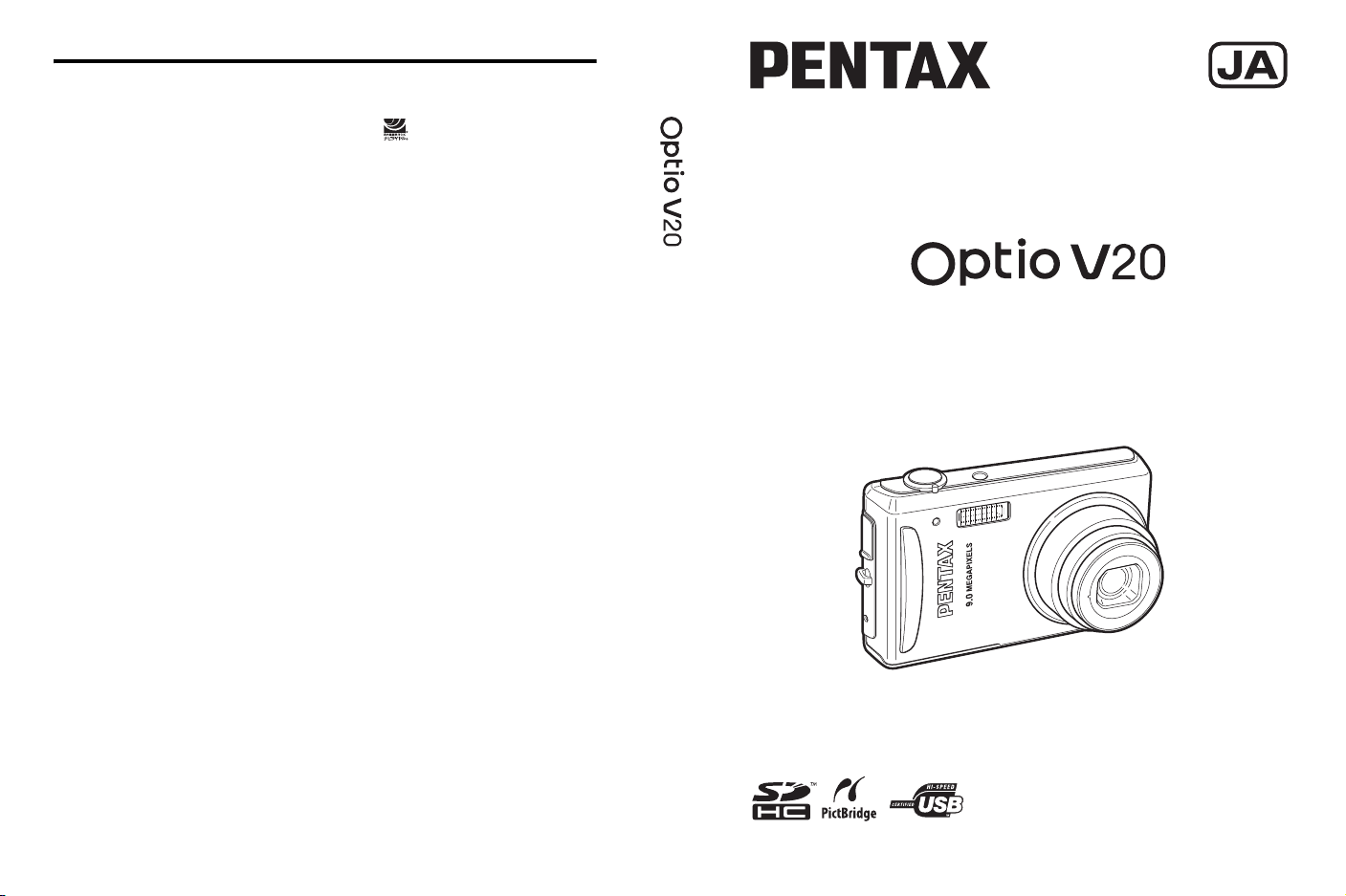
お客様窓口のご案内
ペンタックスホームページアドレス http://www.pentax.jp/
[弊社製品に関するお問い合わせ]
お客様相談センター ナビダイヤル 0570-001313
携帯電話、PHS および IP 電話の方は、右記の電話番号をご利用ください。 03-3960-3200
〒 174-8639 東京都板橋区前野町 2-36-9
営業時間 午前 9:00 ~午後 6:00
(土・日・祝日および弊社休業日を除く)
(市内通話料金でご利用いただけます。)
デジタルカメラ
使用説明書
HOYA 株式会社
ペンタ ッ クス イメージング ・ システム事業部
〒 174-8639 東京都板橋区前野町 2-36-9
☆仕様および外観の一部を予告なく変更することがあります。
53369 H01-200803
Printed in Vietnam
カメラの正しい操作のため、ご使用前に
必ずこの使用説明書をご覧ください。
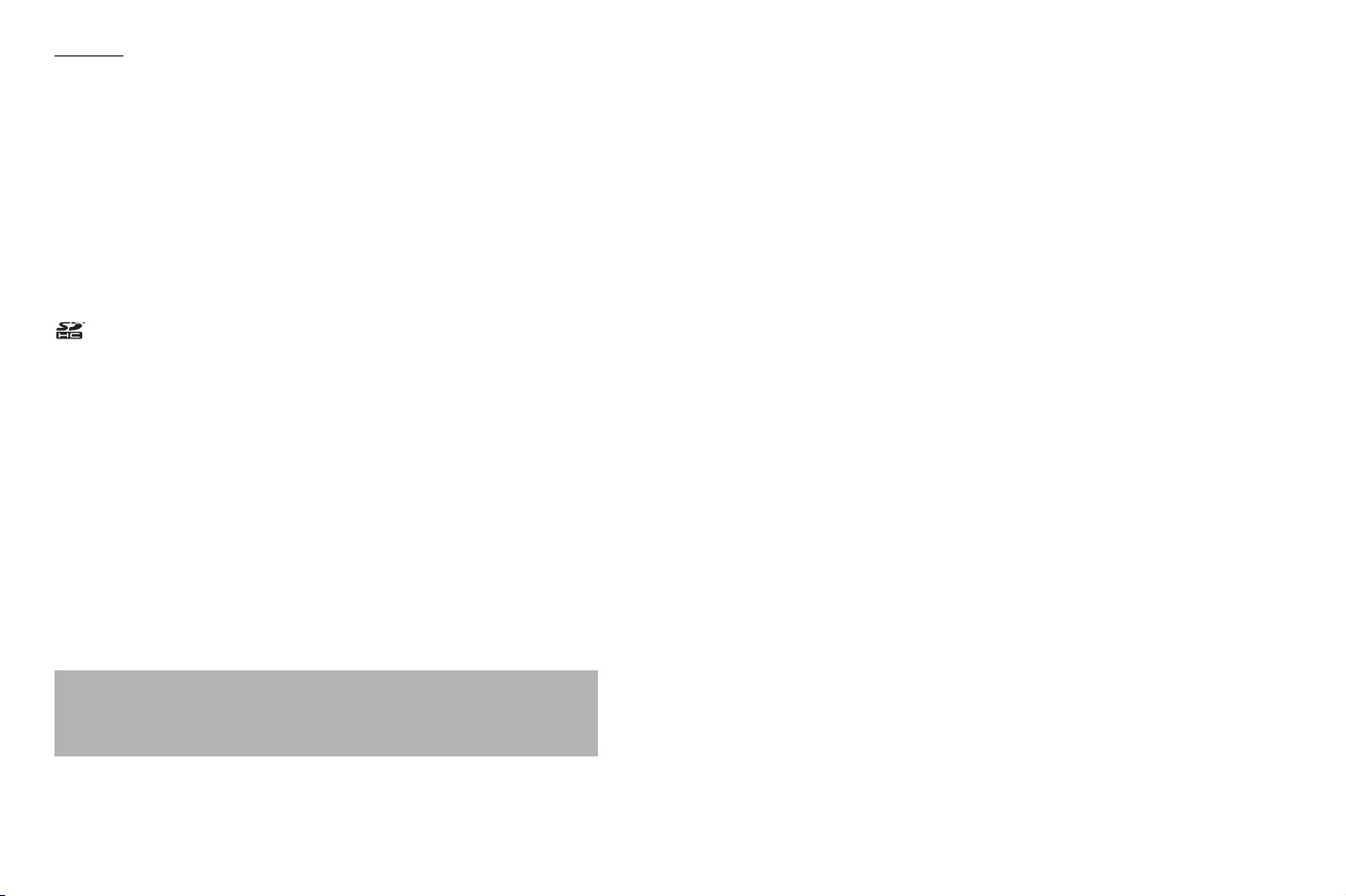
このたびは、ペンタックス・デジタルカメラOptioV20をお買い上げいただ
き誠にありがとうございます。本製品の機能を十分活用していただくため
に、ご使用になる前に本書をよくお読みください。また本書をお読みになっ
た後は必ず保管してください。使用方法がわからなくなったり、機能につ
いてもっと詳しく知りたいときにお役に立ちます。
著作権について
本製品を使用して撮影した画像は、個人で楽しむなどの他は、著作権法により、
権利者に無断で使用できません。なお、実演や興行、展示物の中には、個人と
して楽しむ目的があっても、撮影を制限している場合がありますのでご注意く
ださい。また著作権の目的となっている画像は、著作権法の規定による範囲内
で使用する以外は、ご利用いただけませんのでご注意ください。
商標について
PENTAXおよびペンタックス、OptioおよびオプティオはHOYA株式会社の登録
商標です。
SDHCロゴは商標です。
本製品はPRINT Image Matching III に対応しています。PRINT Image Matching
対応プリンタでの出力及び対応ソフトウェアでの画像処理において、撮影時の
状況や撮影者の意図を忠実に反映させることが可能です。なお、PRINT Image
Matching III より前の対応プリンタでは、一部機能が反映されません。「PRINT
Image Matching」、「PRINT Image Matching II」、「PRINT Image Matching III」に
関する著作権はセイコーエプソン株式会社が所有しています。
その他、記載の商品名、会社名は各社の商標もしくは登録商標です。
本機を使用するにあたって
• 強い電波や磁気を発生する施設などの周囲では、カメラが誤動作を起こす場合
があります。
• 画像モニターに使用されている液晶パネルは、非常に高度な精密技術で作られ
ています。99.99%以上の有効画素数がありますが、0.01%以下の画素で点灯
しないものや常時点灯するものがありますので、あらかじめご了承ください。
なお、記録される画像には影響ありません。
PictBridgeについて
PictBridgeは、プリンターとデジタルカメラを直接接続して、画像をプリントア
ウトするダイレクトプリントの統一規格で、カメラ側から簡単な操作で画像を
プリントできます。
この装置は、情報処理装置等電波障害自主規制協議会(VCCI)の基準に基づくクラ
スB情報技術装置です。この装置は、家庭環境で使用されることを目的としています
が、この装置がラジオやテレビジョン受信機に近接して使用されると、受信障害を
引き起こすことがあります。使用説明書にしたがって、正しい取り扱いをしてくだ
さい。
本文中のイラストおよび画像モニターの表示画面は、実際の製品と異なる場合
があります。
本説明書ではSDメモリーカードならびに SDHC メモリーカードのことをSD メ
モリーカードと表現しています。
メモはじめに
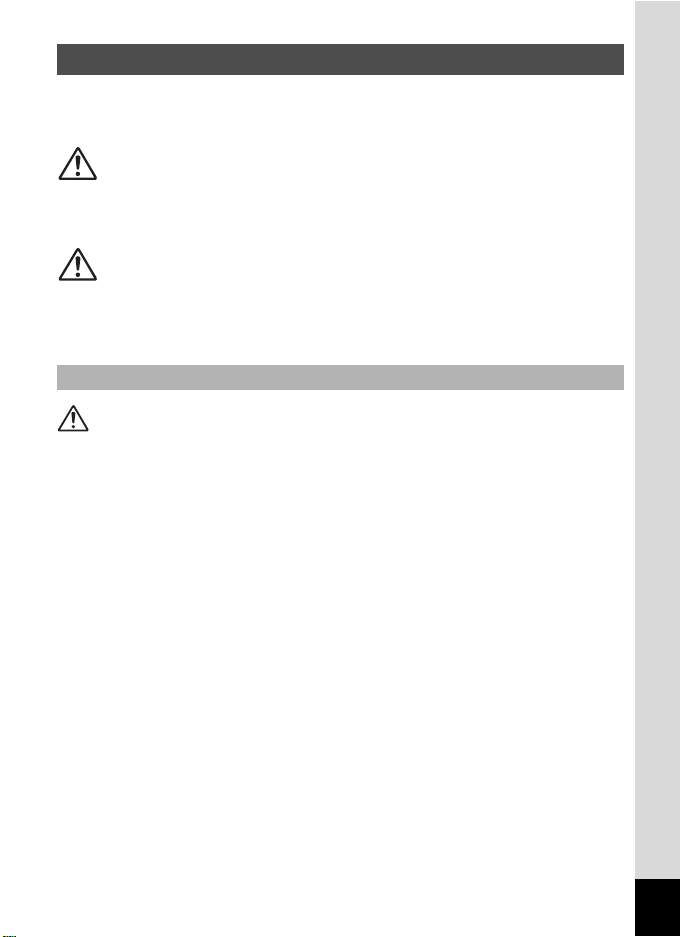
ご注意ください
この製品の安全性については充分注意を払っておりますが、下
記マークの内容については特に注意をしてお使いください。
警告
このマークの内容を守らなかった場合、人が重
大な傷害を受ける可能性があることを示すマー
クです。
注意
このマークの内容を守らなかった場合、人が軽
傷または中程度の傷害を受けたり、物的損害の
可能性があることを示すマークです。
本体について
警告
• カメラを分解・改造などしないでください。カメラ内部に高電圧部が
あり、感電の危険があります。
• 落下などにより、カメラ内部が露出したときは、絶対に露出部分に手
をふれないでください。感電の危険があります。
•SDメモリーカードは、乳幼児の手の届くところに置かないでくださ
い。誤って飲み込む恐れがあります。万一、飲み込んだと思われる場
合は、直ちに医師にご相談ください。
• ストラップが首に巻き付くと危険です。小さなお子様がストラップを
首に掛けないようにご注意ください。
•ACアダプターは、必ず専用品を指定の電源・電圧でご使用ください。
専用品以外のAC アダプターをご使用になったり、専用のAC アダプ
ターを指定以外の電源・電圧でご使用になると、火災・感電・故障の
原因になります。
• 使用中に煙が出ている、変なにおいがするなどの異常が発生した場
合、すぐに使用を中止してバッテリーを取り外したうえ、サービス窓
口にご相談ください。そのまま使用すると、火災や感電の原因となり
ます。
1
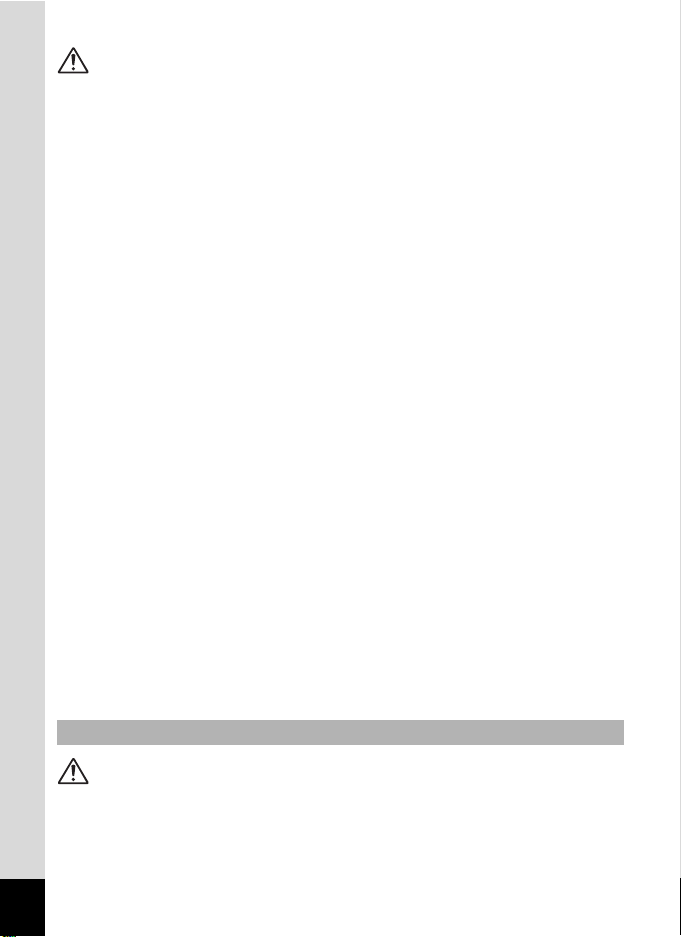
注意
• 充電式リチウムイオンバッテリー D-LI78 以外は充電しないでくださ
い。破裂・発火の恐れがあります。
• ストロボの発光部に手を密着させたまま発光させないでください。や
けどの恐れがあります。
• ストロボの発光部を衣服などに密着させたまま発光させないでくだ
さい。変色などの恐れがあります。
• バッテリーの液が目に入ったときは、失明の恐れがありますので、こ
すらずにすぐにきれいな水で洗ったあと、直ちに医師の治療を受けて
ください。
• バッテリーの液が皮膚や衣服に付着したときは、皮膚に障害をおこす
恐れがありますので、すぐにきれいな水で洗い流してください。
• 発熱、発火、破裂の恐れがありますので、バッテリー使用の際は、下
記注意事項を必ずお守りください。
1. 専用充電器以外では絶対に充電しないこと。
2. 火中投入、加熱、高温での充電・使用・放置をしないこと。
3. 変形や、ショートさせたり分解・改造をしなこと。
• 万一、カメラ内のバッテリーが発熱・発煙を起こした時は、速やかに
バッテリーを取り出してください。その際は、やけどに充分ご注意く
ださい。
• このカメラには、使用していると熱を持つ部分があります。その部分
を長時間持ちつづけると、低温やけどを起こす恐れがありますのでご
注意ください。
• 万一液晶が破損した場合、ガラスの破片には十分ご注意ください。中
の液晶が皮膚や目に付いたり、口に入らないよう十分にご注意くださ
い。
• お客様の体質や体調によっては、かゆみ、かぶれ、湿疹などが生じる
ことがあります。異常が生じた場合は、直ちに使用をやめ、医師の診
察を受けてください。
バッテリー充電器とACアダプターについて
警告
• 指定された電源以外の電圧で使用しないでください。指定以外の電
源・電圧で使用すると、火災・感電の原因となります。AC 指定電圧
は、100-240V です。
2
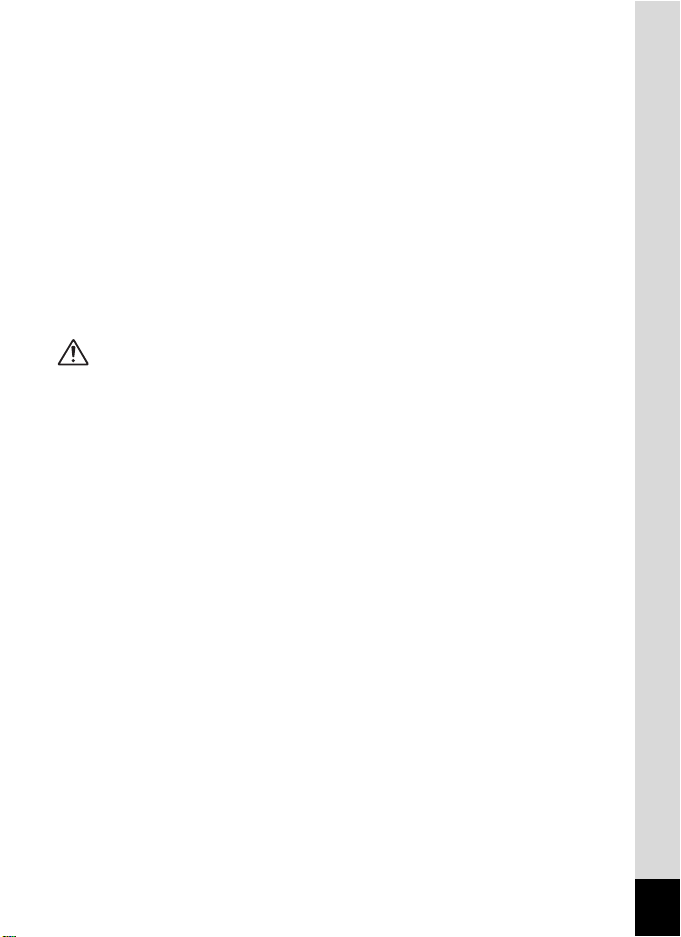
• 分解したり、改造したりしないでください。火災・感電の原因となり
ます。
• 使用中に煙が出ている・変なにおいがするなどの異常が発生した場
合、すぐに使用を中止し、当社お客様相談センター、またはお客様窓
口にご相談ください。そのまま使用すると、火災・感電の原因となり
ます。
• 万一、内部に水などが入った場合は、当社お客様相談センター、また
はお客様窓口にご相談ください。そのまま使用すると、火災・感電の
原因となります。
• 使用中に雷が鳴り出したら、電源プラグをはずし、使用を中止してく
ださい。機器の破損、火災・感電の原因となります。
• 電源プラグにほこりが付着している場合は、よくふいてください。火
災の原因となります。
注意
•ACコードの上に重いものを載せたり、落としたり、無理にまげたり
してコードを傷めないでください。もしACコードが傷んだら、当社
お客様相談センター、またはお客様窓口にご相談ください。
• コンセントに差し込んだまま、AC コードの接続部をショートさせた
り、さわったりしないでください。
• 濡れた手で電源プラグを抜き差ししないでください。感電の原因とな
ります。
• 強い衝撃を与えたり、落としたりしないでください。故障の原因とな
ります。
• バッテリー充電器で充電式リチウムイオンバッテリー D-LI78 以外の
バッテリーは充電しないでください。他のバッテリーを充電しようと
すると、発熱や、充電器の故障の原因となります。
3
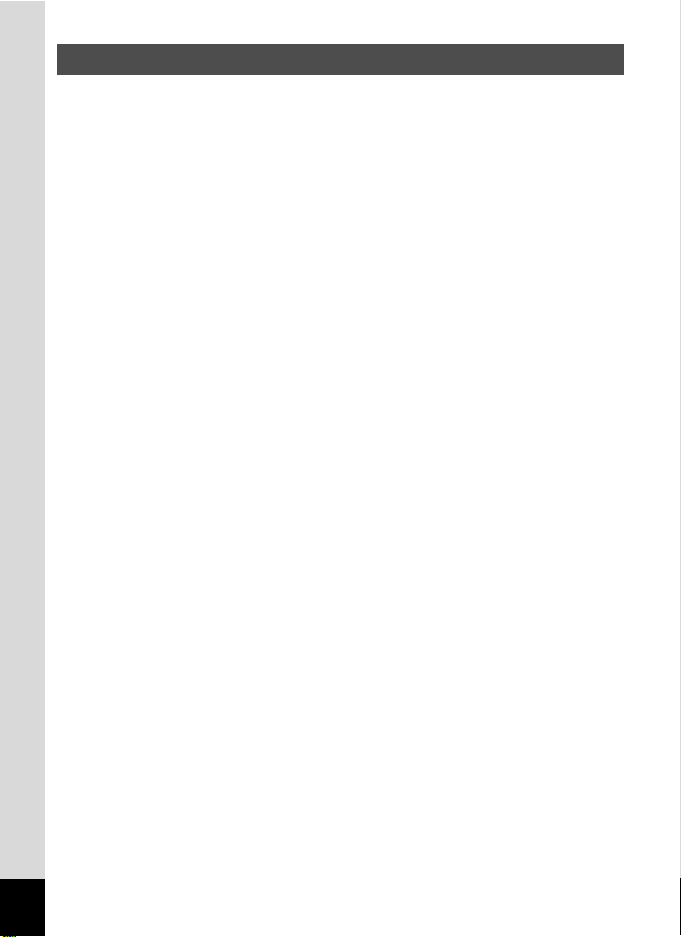
取り扱い上の注意
• 海外旅行にお出かけの際は、国際保証書をお持ちください。また、旅
行先での問い合わせの際に役立ちますので、製品に同梱しております
ワールドワイド・サービス・ネットワークも一緒にお持ちください。
• 長時間使用しなかったときや、大切な撮影(結婚式、旅行など)の前
には、必ず試し撮りをしてカメラが正常に機能しているかを確認して
ください。万一、カメラや記録媒体(SD メモリーカード)などの不
具合により、撮影や再生、パソコン等への転送がされなかった場合、
画像や音声などの記録内容の保証についてはご容赦ください。
• このカメラはレンズ交換式ではありません。レンズの取り外しはでき
ません。
• 汚れ落としに、シンナーやアルコール、ベンジンなどの有機溶剤は使
用しないでください。
• 高温多湿の所は避けてください。特に車の中は高温になりますのでカ
メラを車内に放置しないでください。
• 防腐剤や有害薬品のある場所では保管しないでください。また、高温
多湿の場所での保管は、カビの原因となりますので、乾燥した風通し
のよい場所に、カメラケースから出して保管してください。
• このカメラは防水ではありませんので、雨水などが直接かかるところ
では使用できません。
• 破損や故障の原因となりますので、強い振動・ショック・圧力などを
加えないでください。オートバイ・車・船などの振動からは、クッ
ションに包むなどして保護してください。万が一、強い振動・ショッ
ク・圧力などが加わってしまったら、当社のサービス窓口に点検にお
出しください。
• カメラの使用温度範囲は0℃~40℃です。
• 高温では液晶表示が黒くなることがありますが、常温に戻れば正常に
なります。
• 低温下では、液晶の表示応答速度が遅くなることもありますが、これ
は液晶の性質によるもので、故障ではありません。
• 高性能を保つため、1 ~ 2 年ごとに定期点検にお出しいただくことを
お勧めします。
• 急激な温度変化を与えると、カメラの内外に結露し水滴が生じます。
カメラをバッグやビニール袋などに入れ、温度差を少なくしてから取
り出してください。
•SDメモリーカードの取り扱いについては、「SD メモリーカード使用
上の注意」(p.30)をご覧ください。
4
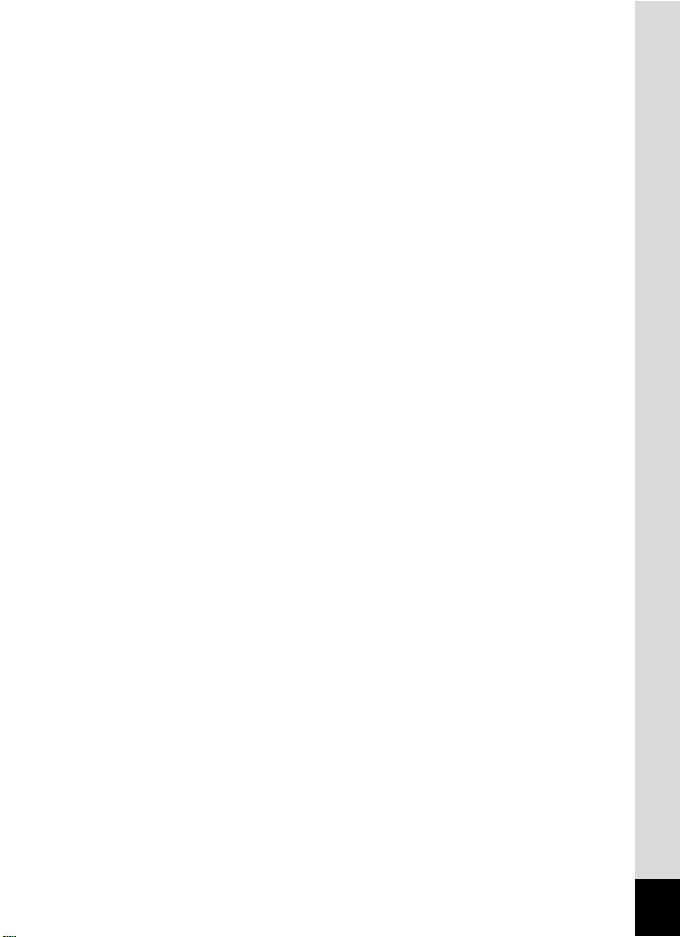
•SDメモリーカードや内蔵メモリーに記録されたデータは、カメラや
パソコン等の機能による消去やフォーマットを行っても、市販の修復
ソフトを使用すると、データを再び取り出せることがあります。デー
タの取り扱いや管理は、お客様の責任において行ってください。
• 破損や故障の原因になりますので、画像モニターの表面を強く押さな
いでください。
• カメラを腰のポケットに入れた状態で椅子などに座ると、カメラが変
形したり画像モニターが破損する恐れがありますのでご注意くださ
い。
• 三脚使用時は、ネジの締め過ぎに十分ご注意ください。
• 本製品に付属しているACコードは、バッテリー充電器D-BC78専用で
す。他の機器に接続してお使いにならないでください。
• バッテリーをフル充電して保管すると、性能低下の原因になることが
あります。特に高温下での保管は避けてください。
またバッテリーを長期間カメラに入れたままにしておくと、微少の電
流が流れて過放電になり、電池寿命短縮の原因となります。
• 充電は使用する当日か前日にすることをおすすめします。
5
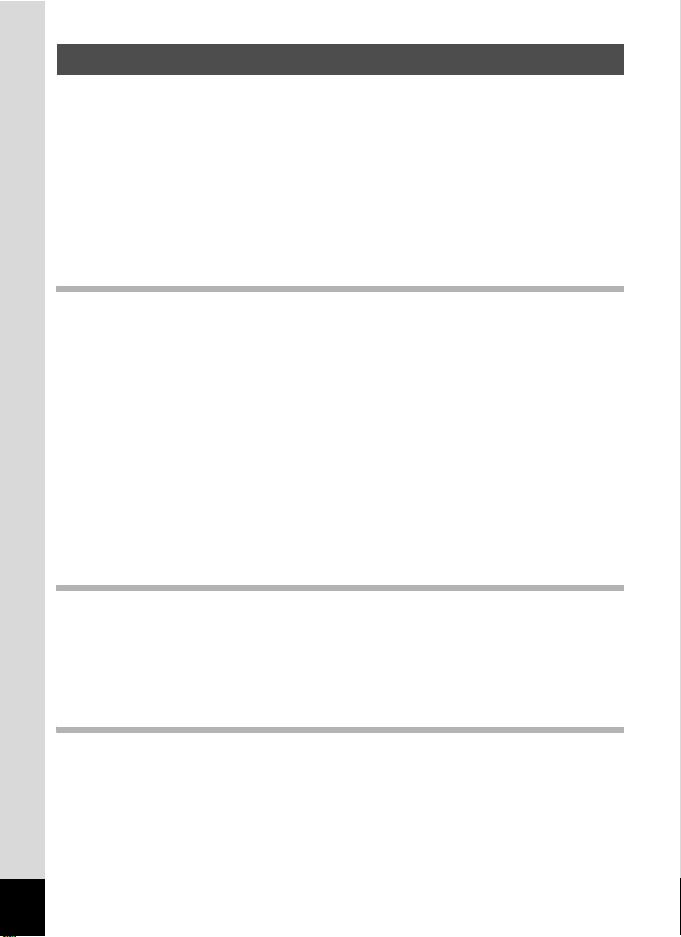
目次
ご注意ください ................................................................................1
取り扱い上の注意.............................................................................4
目次 ..................................................................................................6
本書の構成......................................................................................11
このカメラの楽しみ方..........................................................................12
主な同梱品の確認...........................................................................15
各部の名称......................................................................................16
操作部の名称..................................................................................17
画面の表示......................................................................................18
準備 21
ストラップを取り付ける ......................................................................21
電源を準備する..................................................................................... 22
バッテリーを充電する....................................................................22
バッテリーをセットする................................................................23
ACアダプターを使用する ..............................................................26
SDメモリーカードをセットする..........................................................28
静止画の記録サイズと画質 ............................................................31
動画の記録サイズ、画質、フレームレート ...................................32
電源をオン/オフする..........................................................................34
再生起動モード ..............................................................................35
初期設定をする..................................................................................... 36
言語を設定する ..............................................................................36
日時を設定する ..............................................................................38
クイックスタート 40
静止画を撮影する .................................................................................40
静止画を再生する .................................................................................42
画像を再生する ..............................................................................42
前後の画像を再生する....................................................................42
表示された画像を回転表示する .....................................................43
機能共通操作 44
ボタンの機能を使用する ......................................................................44
Aモード時.....................................................................................44
Qモード時 ....................................................................................46
カメラの機能を設定する ......................................................................48
メニューで設定する .......................................................................48
メニュー一覧..................................................................................51
撮影モードを設定する....................................................................53
6
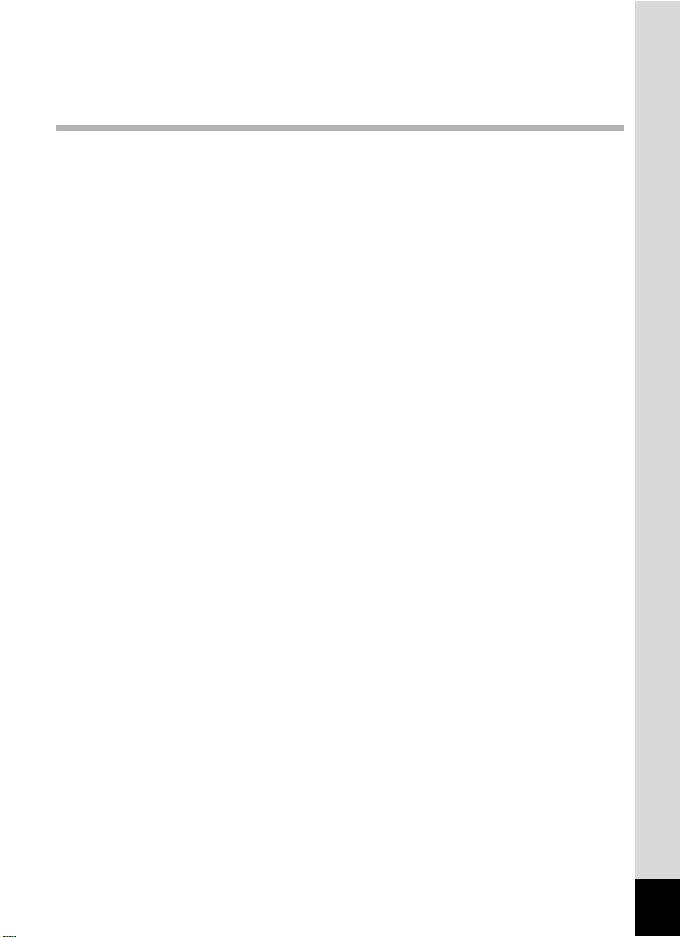
顔検出機能を設定する....................................................................56
特定のメニューをすばやく呼び出す..............................................57
再生機能を使う ..............................................................................59
撮影 61
撮影する................................................................................................61
カメラまかせで撮影する(オートピクチャーモード)...................61
機能を設定して撮影する(プログラムモード)..............................62
簡単撮影モードで撮影する(グリーンモード)..............................63
暗いシーンを撮影する(夜景/Digital SR(ぶれ軽減)モード)...65
フレームをつけて撮影する(フレーム合成モード).......................66
人物を撮影する(美肌/ポートレートモード)..............................68
ペットを撮影する(ペットモード)................................................70
子供を撮影する(キッズモード)...................................................72
パノラマ撮影をする(パノラマモード).........................................74
セルフタイマーを使って撮影する.................................................. 76
連続して撮影する(連続撮影).......................................................77
ズームを使って撮影する................................................................78
デジタルワイドを使って撮影する(デジタルワイドモード)........ 81
露出を補正する ..............................................................................84
撮影情報を確認する.............................................................................. 85
撮影のための機能を設定する............................................................... 87
ピントの合わせ方を選ぶ(フォーカスモード)..............................87
ストロボの発光方法を選択する .....................................................89
記録サイズを選択する....................................................................91
画質を選択する ..............................................................................93
ホワイトバランスを調整する.........................................................94
測光方式を設定する .......................................................................96
感度を設定する ..............................................................................98
オートフォーカス条件を設定する................................................ 100
クイックビューの時間を設定する................................................ 101
シャープネスを設定する..............................................................102
彩度を設定する ............................................................................103
コントラストを設定する..............................................................104
日付写し込みを設定する..............................................................105
設定を保存する(モードメモリ)........................................................106
動画を撮影する...................................................................................108
動画を撮影する ............................................................................108
動画の記録サイズを選択する.......................................................110
動画の画質を選択する..................................................................111
フレームレートを選択する ..........................................................112
白黒やセピア色で動画を撮影する(カラーモード).....................113
動画の手ぶれ補正を設定する(Movie SR)..................................114
7
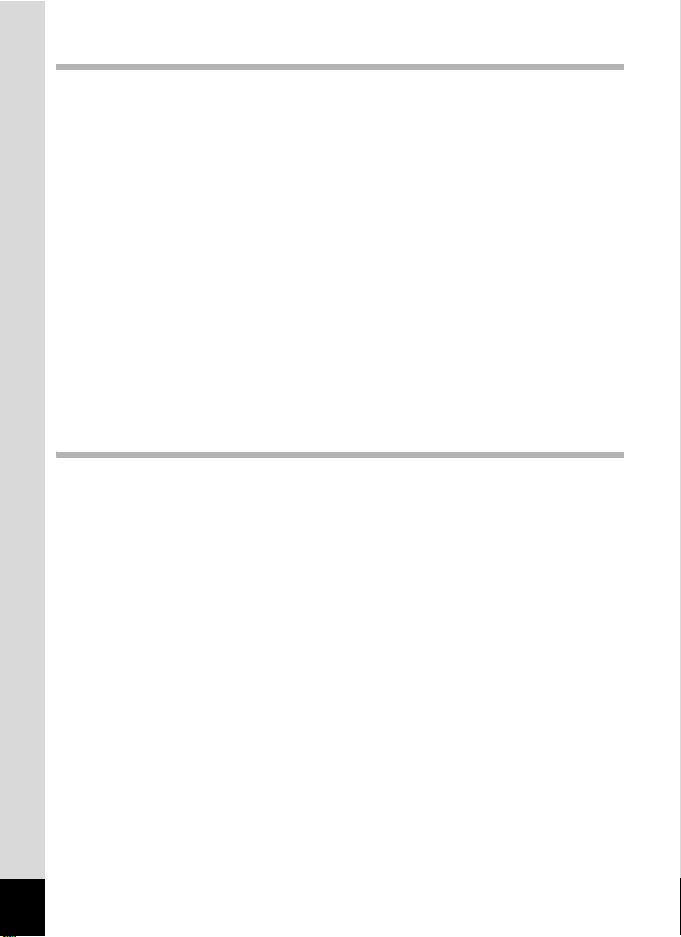
画像の再生と消去 115
再生する..............................................................................................115
AモードとQモードの切り替え ................................................115
静止画を再生する.........................................................................115
9画面表示、フォルダ表示、カレンダー表示をする ....................116
再生画像を拡大する .....................................................................118
被写体の顔を自動的に拡大する(顔アップ再生)........................119
撮影時の情報を表示する..............................................................121
Digital SRで手ぶれを補正する .....................................................122
スライドショウで連続再生する ...................................................123
動画を再生する...................................................................................125
動画を再生する ............................................................................125
AV機器と接続する..............................................................................126
消去する..............................................................................................128
1画像/音声ずつ消去する............................................................128
選択して消去する(9画面表示で消去)........................................130
まとめて消去する.........................................................................132
消去した画像を復活する..............................................................133
消去できないようにする(プロテクト)....................................... 134
画像の編集と印刷 136
編集する..............................................................................................136
画像のサイズと画質を変更する(リサイズ)...............................136
画像をトリミングする..................................................................138
画像や音声をコピーする..............................................................139
デジタルフィルタを使う..............................................................141
赤目を補正する ............................................................................144
フレーム合成をする .....................................................................145
動画を編集する ............................................................................147
DPOFの設定をする ............................................................................149
1画像ずつ設定する....................................................................... 149
全画像を設定する.........................................................................151
カメラとプリンターをつないでプリントする(PictBridge).............152
カメラをプリンターに接続する ...................................................152
1画像ずつプリントする ...............................................................153
全画像をプリントする..................................................................155
DPOFの設定でプリントする .......................................................156
プリンターからケーブルを取り外す............................................156
8
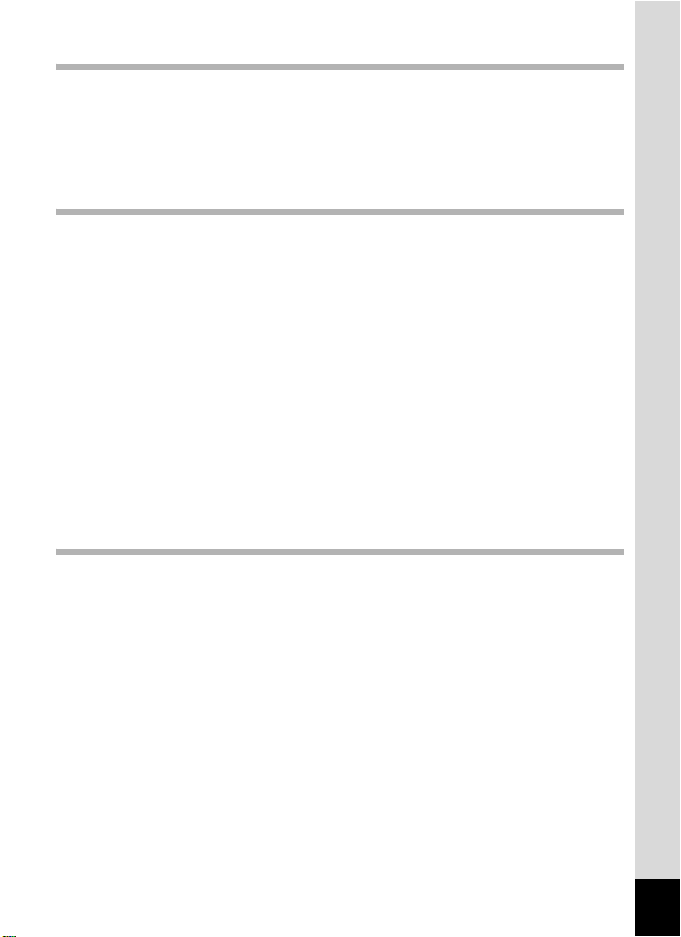
音声の録音と再生 157
音声を録音する(ボイスレコーディングモード)...............................157
音声を再生する...................................................................................159
画像に音声を付ける(ボイスメモ)....................................................160
ボイスメモを録音する..................................................................160
ボイスメモを再生する..................................................................161
設定 162
カメラの設定をする............................................................................ 162
SDメモリーカード/内蔵メモリーをフォーマットする.............. 162
サウンドの設定を変更する ..........................................................163
日時を変更する ............................................................................165
ワールドタイムを設定する ..........................................................167
表示言語を変更する .....................................................................169
画像のフォルダ名を変更する.......................................................170
USB接続モードを変更する ..........................................................171
ビデオ出力方式を選択する ..........................................................172
画像モニターの明るさを設定する................................................ 173
節電機能を使う(エコモード)..................................................... 174
オートパワーオフを設定する.......................................................175
クイック拡大を設定する..............................................................176
ガイド表示を設定する..................................................................177
設定をリセットする .....................................................................178
起動画面を変更する .....................................................................179
付録 180
都市名一覧..........................................................................................180
初期設定一覧 ......................................................................................181
撮影モードごとの使える機能/使えない機能 ....................................186
別売アクセサリー一覧........................................................................188
メッセージ一覧...................................................................................189
こんなときは?...................................................................................192
主な仕様..............................................................................................194
索引.....................................................................................................198
アフターサービスについて.................................................................202
宅配便・郵便修理受付・修理に関するお問い合わせ .........................203
9
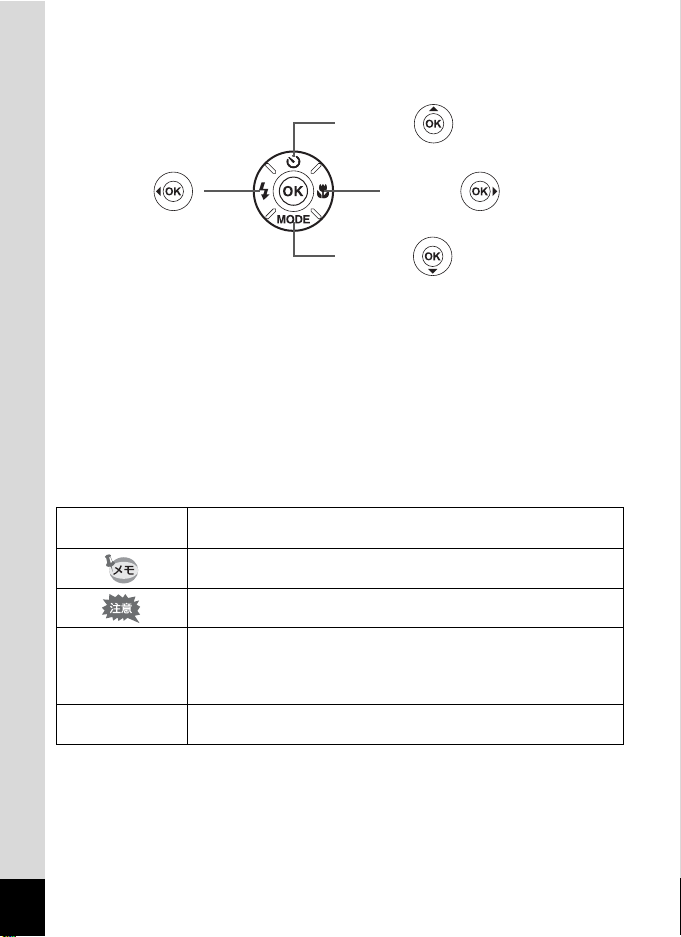
本書では、十字キーの操作を次のように表記しています。
2または
4または
3
5
または
または
操作説明中で使用されている表記の意味は次のようになっています。
1
Aモード
Qモード 静止画と動画、音声を再生するモードです。
関連する操作の説明が記述されているページを記載しています。
知っておくと便利な情報などを記載しています。
操作上の注意事項などを記載しています。
静止画と動画の撮影、音声の録音をするモードです。本書では、
静止画を撮影するモードを「静止画撮影モード」、動画を撮影す
るモードを「Cモード」、音声を録音するモードを「O モード」
と表記します。
10
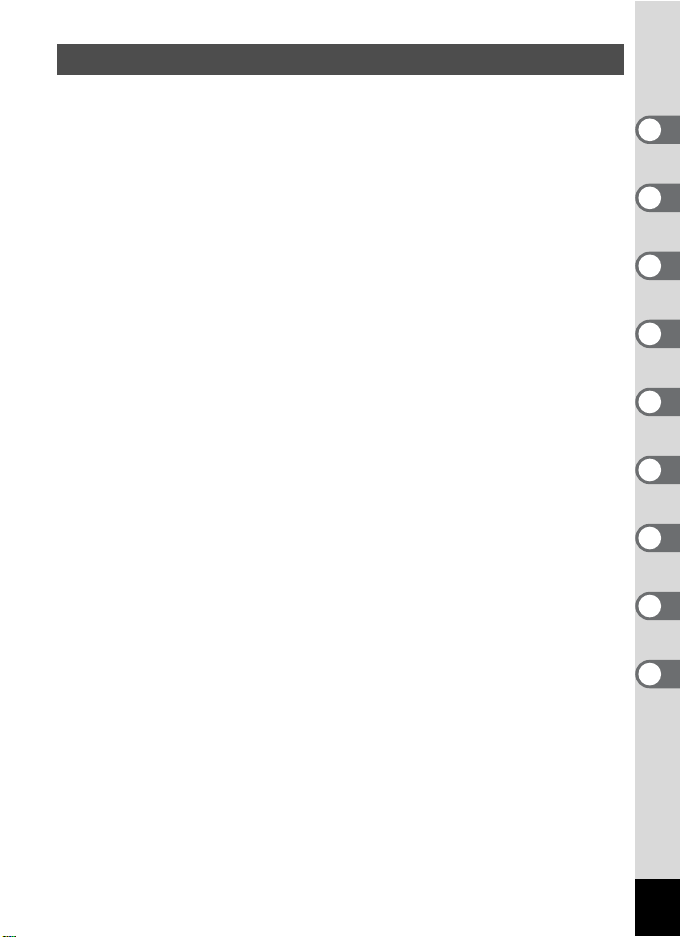
本書の構成
本書は、次の章で構成されています。
1 準備 ––––––––––––––––––––––––––––––––––––––––––––––––––
お買い上げ後、写真を撮るまでの準備操作について説明しています。撮影
をはじめる前に必ずお読みになり、操作を行ってください。
2 クイックスタート –––––––––––––––––––––––––––––––––––––––
一番簡単な撮影方法と再生方法を説明しています。すぐに撮影、再生した
いときは、このページをご覧ください。
3 機能共通操作 –––––––––––––––––––––––––––––––––––––––––––
各ボタンの機能、メニューの設定方法など、各機能に共通する操作につい
て説明しています。詳しい内容は、4章以降をご覧ください。
4 撮影 ––––––––––––––––––––––––––––––––––––––––––––––––––
さまざまな撮影の方法や、撮影に関する機能の設定方法について説明して
います。
5 画像の再生と消去 –––––––––––––––––––––––––––––––––––––––
静止画や動画をカメラやテレビで再生する方法、カメラから消去する方法
について説明しています。
6 画像の編集と印刷 –––––––––––––––––––––––––––––––––––––––
撮影した静止画を印刷するためのさまざまな方法や、カメラで編集する方
法について説明しています。撮影した画像のパソコンへの保存方法と
ACDSee for PENTAX のインストール方法に関しては別紙の「PC 接続ガイ
ド」を、パソコンでの画像の加工や印刷方法に関してはACDSee for PENTAX
のヘルプをご覧ください。
7 音声の録音と再生 –––––––––––––––––––––––––––––––––––––––
音声の録音や静止画像に音声(ボイスメモ)を追加する方法、音声の再生
のしかたを説明しています。
8 設定 ––––––––––––––––––––––––––––––––––––––––––––––––––
カメラに関する機能の設定方法について説明しています。
9 付録 ––––––––––––––––––––––––––––––––––––––––––––––––––
困ったときの対処のしかたや、別売品の案内などをしています。
1
2
3
4
5
6
7
8
9
11
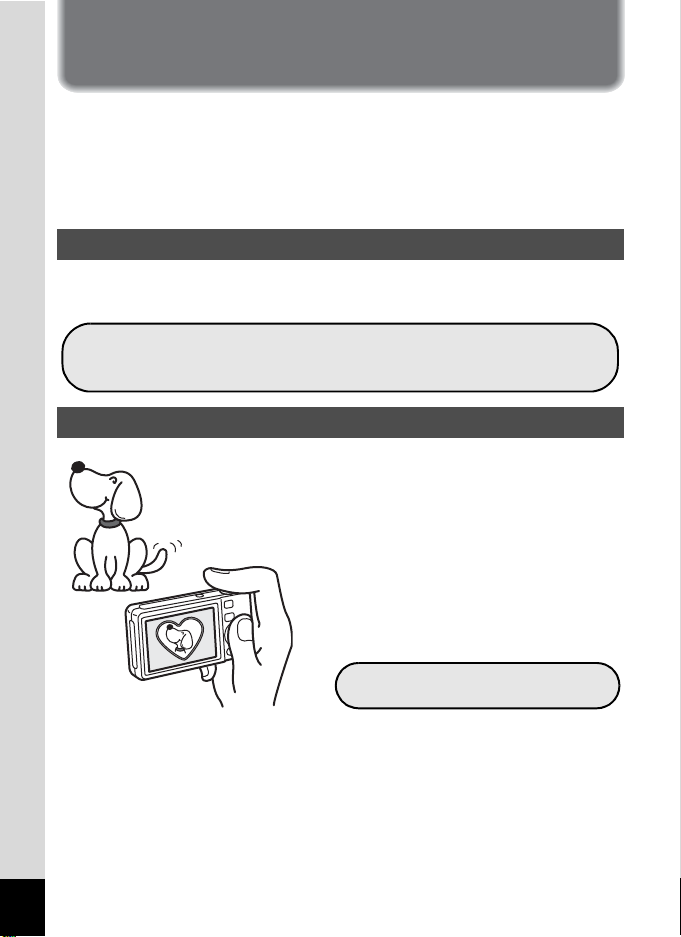
このカメラの楽しみ方
Optio V20では、一般的な写真撮影のほか、いろいろなシーンに応じた
バリエーションに富んだ撮影方法をお楽しみいただけます。ここでは、
Optio V20の特長的な楽しみ方をご紹介しましょう。操作説明のページ
もあわせてご覧いただき、ぜひOptio V20の楽しさを味わってみてくだ
さい。
動画撮影の機能が充実!
Optio V20では、手ぶれ補正機能を使って動画撮影時のぶれを補正する
ことができます。(p.114)
運動会で、躍動感あふれる動画撮影に。走っている姿は動
画に、ゴールインの瞬間は写真に。
かわいいフレームと合成して撮れる!
Optio V20では、子供やペットの写真
を撮るときにかわいいフレームを合
成することができます。(p.66)撮影
した写真に後からフレームを合成す
るのも、もちろんOK!フレームの形
や大きさに合わせて被写体の位置を
微調整したり、写真を縮小・拡大し
て合成することもできます。フレー
ムと被写体のバランスが微妙に合わ
ない・・・なんていうことはありま
せん。(p.145)
12
フレームを使った記念写真に。
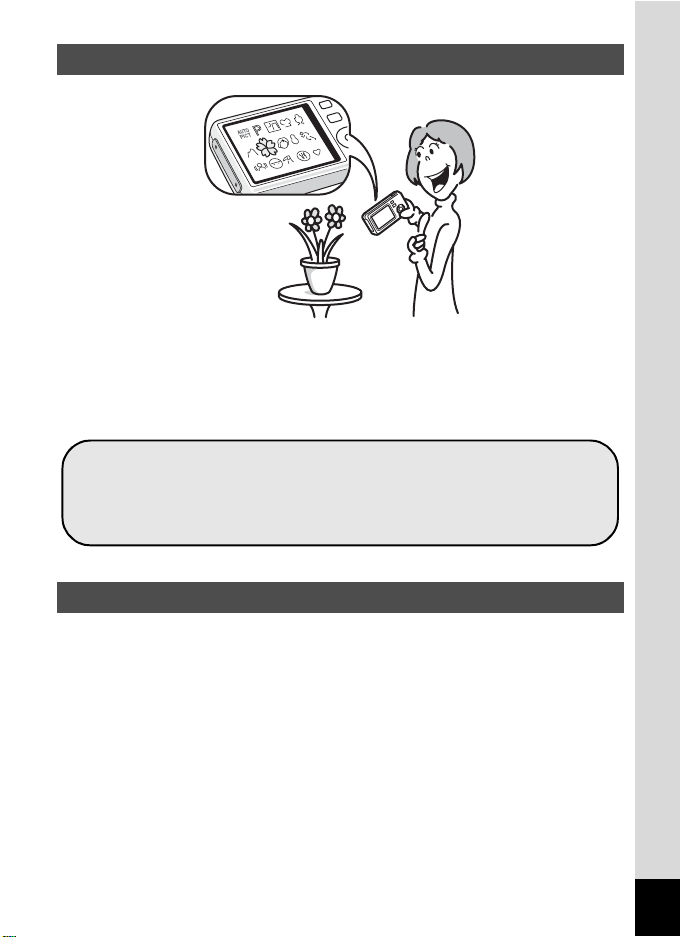
撮影も再生も、カメラがナビゲートしてくれる!
Optio V20は、少ないボタンで操作ができるカンタン設計。いろいろな
撮影シーンで最適な設定を選べる「撮影モード」(p.53)も、再生・編
集を楽しむための「再生モード」(p.115、p.136)も、わかりやすいア
イコンを選ぶだけでOK。各モードの機能や使い方も、画像モニターに
表示されるガイドで確認できる親切設計です。(p.53、p.59)
モードパレット表示時にモードを選ぶと、ガイドを表示。
(p.53、p.59)
グリーンモードを使うと、標準設定で手軽に撮影可能。
(p.63)
カレンダー形式で表示できる!
Optio V20では、撮影した画像や録音した音声を日付ごとにカレンダー
形式で表示できます。(p.117)再生したい写真や音声を、すばやく見
つけることができます。
13
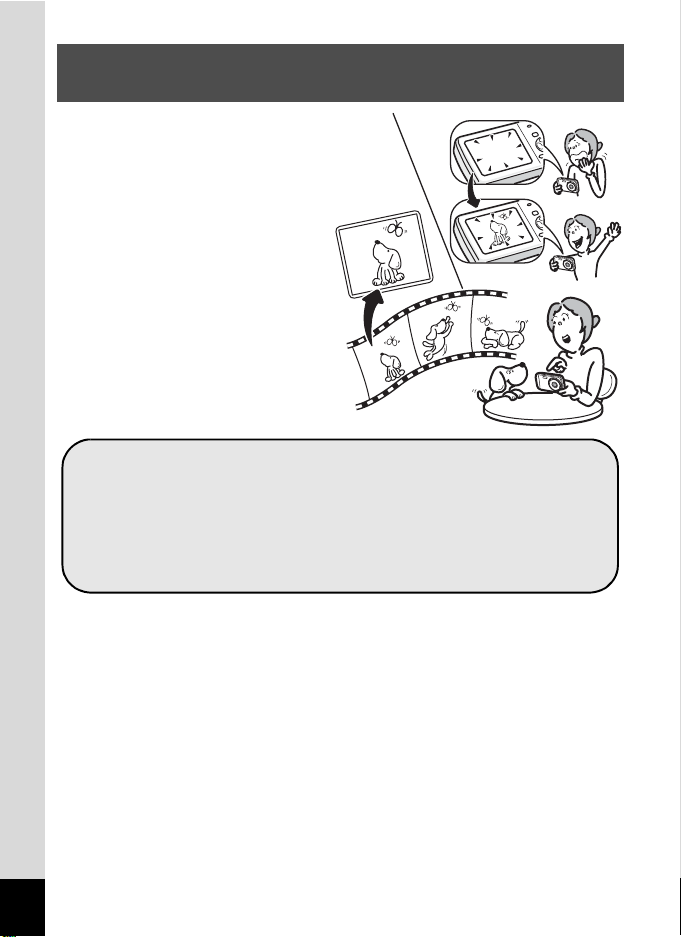
パソコンなしでも、カメラの中で楽しめる様々な機
能が充実!
Optio V20 では、パソコンに接続
し画像の転送を行わなくても画
像の再生や編集などが楽しめる
様々な機能が充実。パソコンを起
動するのが面倒だな、というとき
などでも、これ一台で撮影から画
像加工、動画の編集まで楽しんで
いただけます。(p.136)また、うっ
かり画像を削除してしまったと
き、復活が可能なのも、Optio V20
ならでは。(p.133)
カメラでの画像再生時に、リサイズ(p.136)、トリミング
(p.138)、赤目補正(p.144)が可能。
動画の分割、動画から静止画を取り出すといった動画編集
が可能。(p.147)
カメラ内で複数の画像をつなぎ合わせて、パノラマ写真
(p.74)やデジタルワイド写真(p.81)の作成が可能。
14
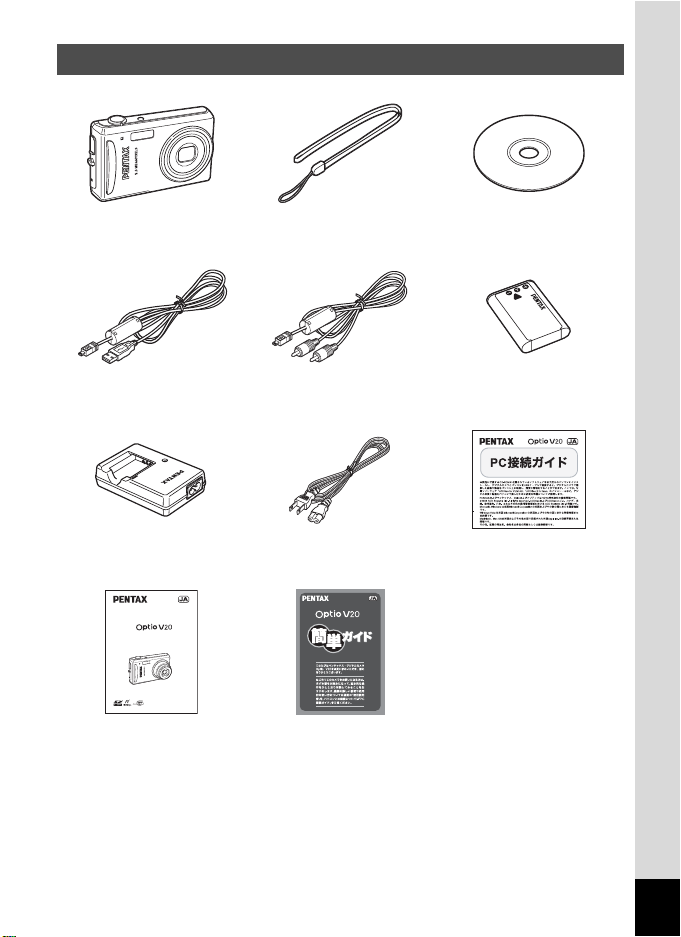
主な同梱品の確認
本体
Optio V20
USBケーブル
I-USB7(※)
バッテリー充電器
ストラップ
O-ST20(※)
AVケーブル
I-AVC7(※)
ソフトウェア(CD-ROM)
S-SW77
充電式リチウムイオン
バッテリー D-LI78(※)
ACコード(※) PC接続ガイド
D-BC78(※)
ʑʂʉʵɵʫʳ
Έႊᝢం
ɵʫʳɁඩȪȗͽɁȲɔǾȧΈႊҰȾ
ȭȦɁΈႊᝢంɥȧᜄȢȳȨȗǿ
使用説明書
簡単ガイド
保証書
(本書)
(※)の製品は、別売アクセサリーとしてもご用意しております。
(バッテリー充電器とAC コードはセット ( バッテリー充電器キット K-BC78J)で
のみの販売となります。)
その他の別売アクセサリーについては、「別売アクセサリー一覧」(p.188)をご
覧ください。
15
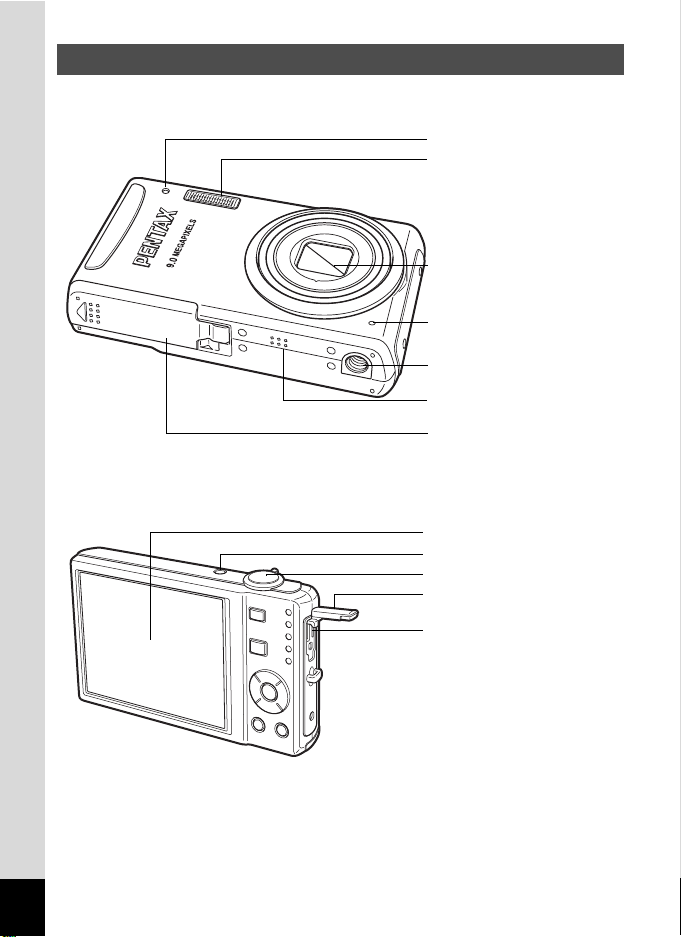
各部の名称
前面
背面
セルフタイマーランプ
ストロボ
レンズ
マイク
三脚ネジ穴
スピーカー
バッテリー/カードカバー
画像モニター
電源スイッチ
シャッターボタン
端子カバー
PC/AV端子
16
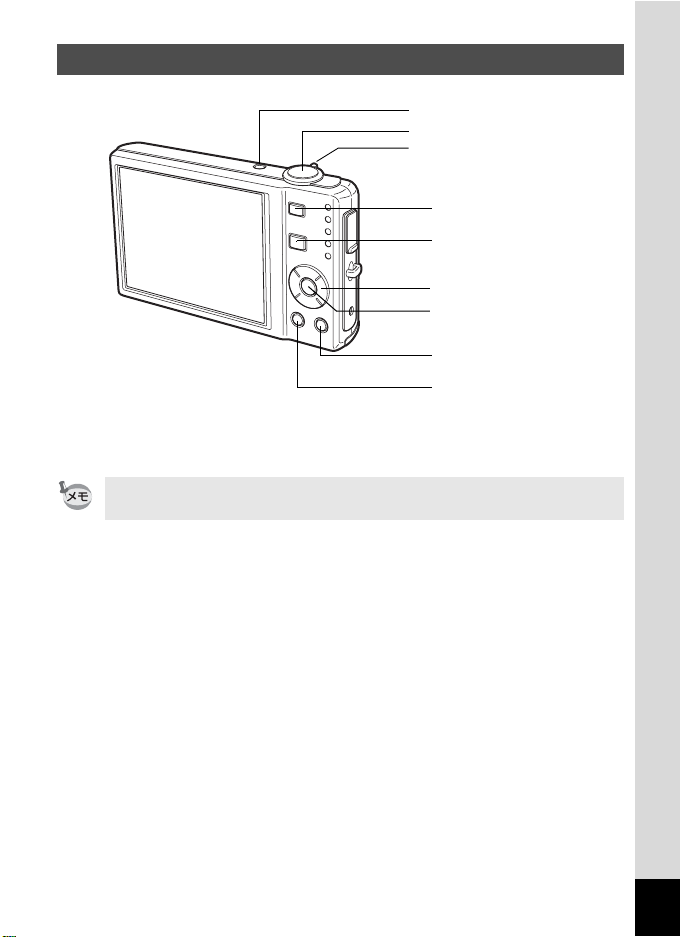
操作部の名称
電源スイッチ
シャッターボタン
ズーム/w/x/f/yレバー
Iボタン
Qボタン
十字キー
4/Wボタン
グリーン/i ボタン
3ボタン
各ボタンの機能は、「ボタンの機能を使用する」(p.44~p.47)を ご 覧 く
ださい。
17
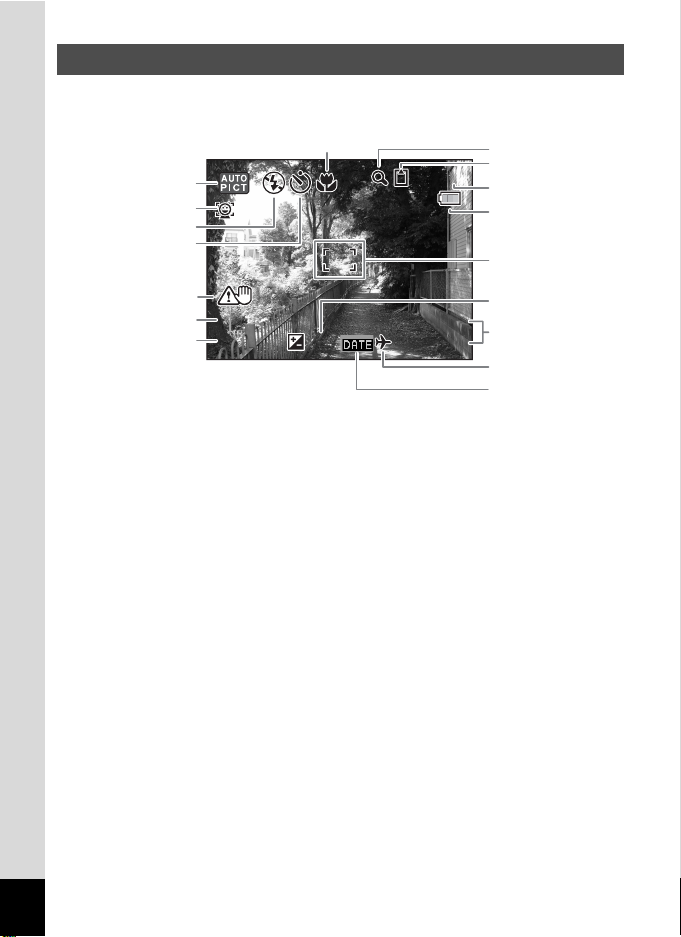
画面の表示
1 4 :2 5
+ 1 .0
3 8
2 0 08 / 03 / 03
F 3 .5
1 / 25 0
静止画撮影モード 通常表示
撮影条件などを表示します。(p.85)
6
1
2
3
4
38
38
7
8
9
10
11
5
16
17
1/250
1/250
F3.5
F3.5
+1.0
2008/03/03
2008/03/03
14:25
14:25+1.0
12
13
14
15
1
撮影モード(p.53)
2
顔認識アイコン(p.56)
3
ストロボモード(p.89)
4
ドライブモード(p.76、p.77)12露出補正値(p.84)
5
手ぶれ警告表示(p.85)
6
フォーカスモード(p.87)
7
デジタルズーム表示
およびインテリジェントズーム
表示(p.78)
8
メモリー状態表示(p.34)
+ :内蔵メモリー(カードなし)
a :SDメモリーカード
r :カードロック状態
※ 5と16と17 は、シャッターボタンを半押ししたときのみ表示されま
す。
※ 撮影モードによっては表示されない情報もあります。
18
9
撮影可能枚数
10
バッテリー残量表示(p.25)
11
フォーカスフレーム(p.40)
13
現在の日時(p.38)
14
ワールドタイム設定中(p.167)
15
日付写し込み設定中(p.105)
16
シャッタースピード
17
絞り値
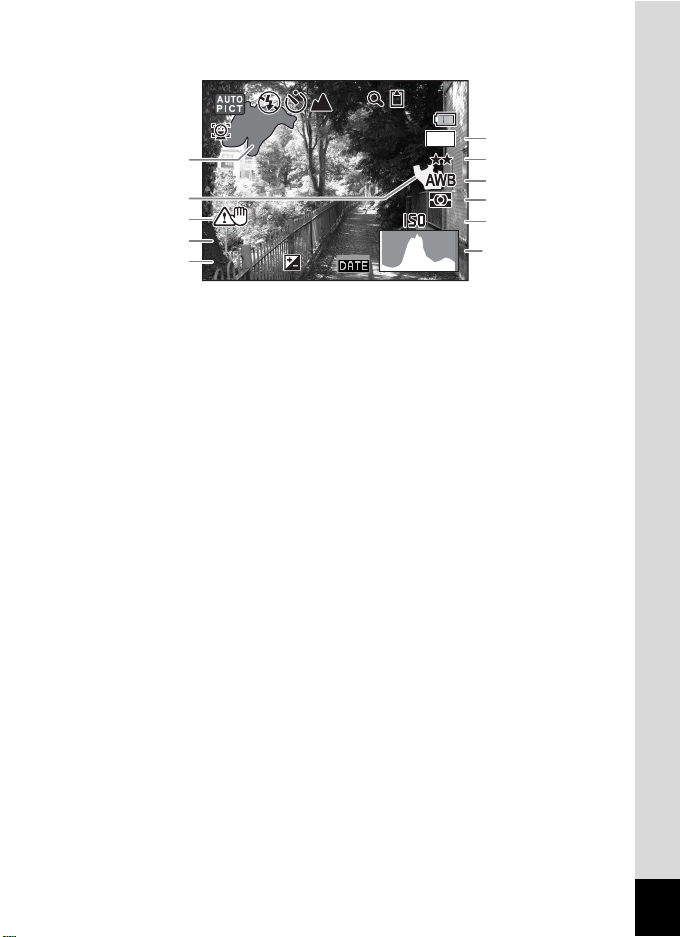
静止画撮影モード ヒストグラム+情報表示
F 3 .5
1 / 25 0
3 8
200
+ 1 .0
+ 1 .0
1
2
3
4
1/250
1/250
F3.5
F3.5
5
+1.0
+1.0
+1.0
38
38
8
M
200
200
6
7
8
9
10
11
1
白とび(赤で点滅)
2
黒つぶれ(黄色で点滅)
3
手ぶれ警告表示(p.85)
4
シャッタースピード
5
絞り値
6
記録サイズ(p.91)
7
画質(p.93)
8
ホワイトバランス(p.94)
9
測光方式(p.96)
10
感度(p.98)
11
ヒストグラム(p.86)
※ 3と4と5は、シャッターボタンを半押ししたときのみ表示されます。
※ 撮影モードによっては表示されない情報もあります。
「白とび」「黒つぶれ」表示について
被写体の中で明るすぎて白くとんでしまう部分がある場合、その部分
が赤の点滅で警告表示されます。また暗すぎて黒くつぶれてしまう部
分がある場合、その部分が黄色の点滅で警告表示されます。
19
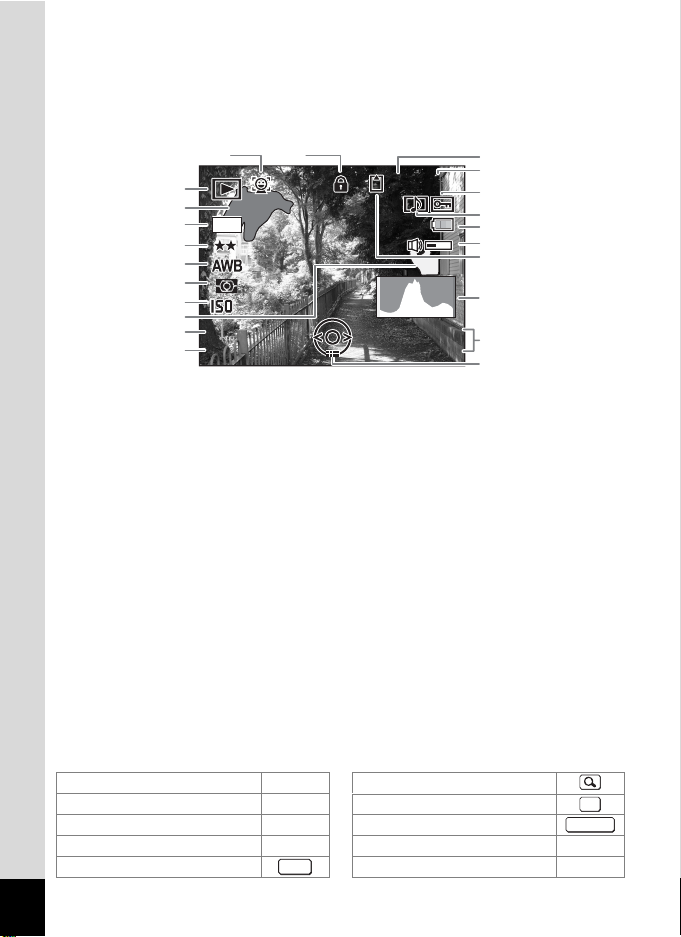
静止画再生モード フル表示
F 3 .5
1 / 25 0
1 0 0
0 0 38
1 4 :2 5
200
2 0 08 / 03 / 03
A
(説明のためにすべてを表示させたイラストで記載しています。)
撮影条件などを表示します。A1~ A12 は「通常表示」、「ヒストグラム
+情報」表示のいずれの場合も表示されます。B1~B10 は「ヒストグ
ラム+情報」表示のときにのみ表示されます。(p.121)
1
B1
B2
8
M
B3
B4
B5
B6
B7
B8
B9
A1
再生モード表示
Q:
静止画像
手ぶれ補正可能
P :
A2
フォルダ番号(p.170)
A3
ファイル番号
A4
画像プロテクト表示(p.134)
A5
ボイスメモ表示(p.161)
A6
バッテリー残量表示(p.25)
A7
音量表示
A8
メモリー状態表示(p.34)
+ :
内蔵メモリー(カードなし)
200
200
1/250
1/250
F3.5
F3.5
(p.59)
a :SDメモリーカード
r :カードロック状態
A9
撮影日時(p.38)
A11A12
(p.122)
-
100
100-0038
0038
2008/03/03
2008/03/03
14:25
14:25
A10
十字キーガイド表示
A11
キーロック表示(p.63)
A12
顔認識アイコン(p.56)
B1
白とび(赤で点滅)(p.19)
B2
記録サイズ(p.91)
B3
画質(p.93)
B4
ホワイトバランス(p.94)
B5
測光方式(p.96)
B6
感度(p.98)
B7
黒つぶれ(黄色で点滅)(
B8
シャッタースピード
B9
絞り値
B10
ヒストグラム(p.86)
A2
A3
A4
A5
A6
A7
A8
B10
A9
A10
通常表示時にボタン操作を2秒間何も行わないと、A6、A9の表示は消えます。
ガイド表示について
操作中は画像モニターにボタン操作のガイドが表示されます。
ガイド表示では、ボタンは次のように表されます。
十字キー(2)
十字キー(3)
十字キー(4)
十字キー(5)
3ボタン Iボタン I、J
20
MENU
2
3
4
5
ズームレバー
4/Wボタン
シャッターボタン
グリーン/iボタン X、
p.19
OK
SHUTTER
i
)
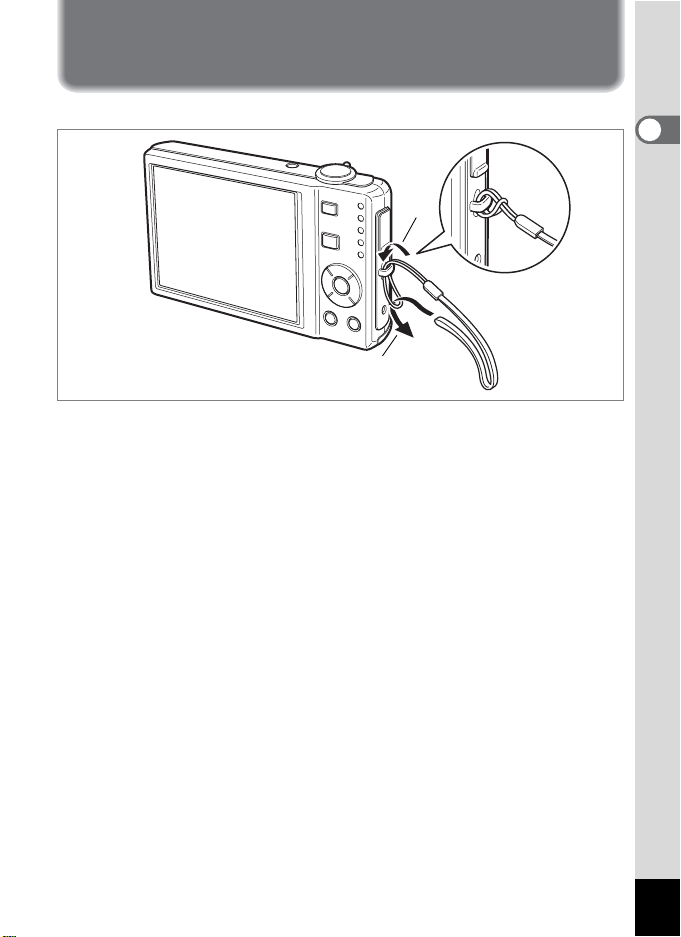
準備
ストラップを取り付ける
付属のストラップ(O-ST20)を取り付けます。
1
2
1 ストラップの細いひもの部分を、本体のストラップ取り付
け部に通す
2 ストラップ端を細いひもの輪にくぐらせて引き締める
1
準
備
21
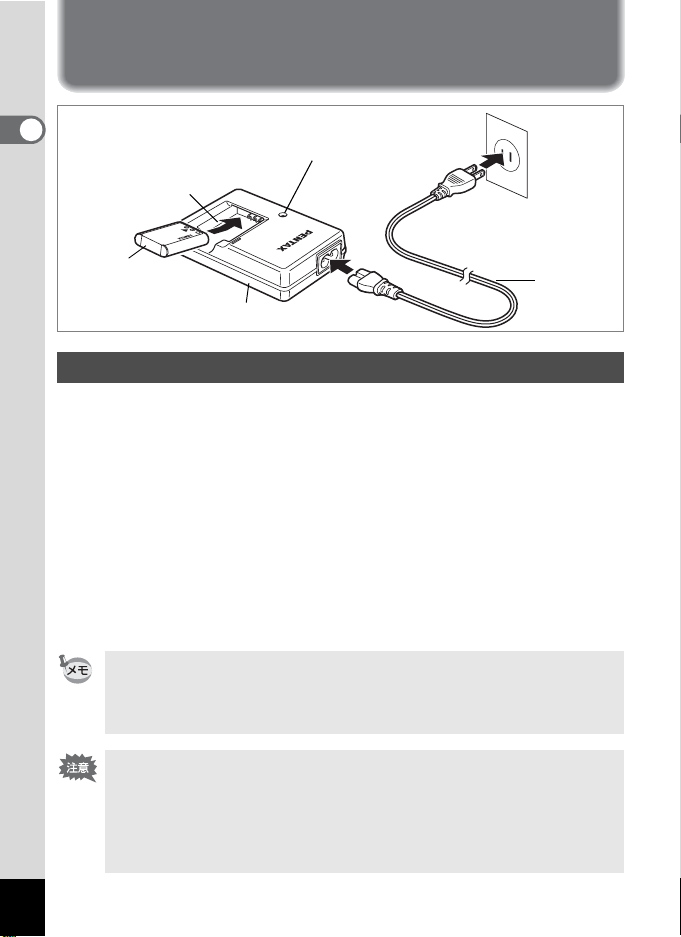
電源を準備する
1
準
備
3
専用バッテリー
バッテリー充電器
インジケーターランプ
充電中 :点灯
充電完了:消灯
1
2
コンセント
バッテリーを充電する
はじめてご使用になるときや長時間使用しなかったとき、「電池容量が
なくなりました」というメッセージが表示されたときは、バッテリー
を充電してください。
1 バッテリー充電器D-BC78にACコードを接続する
2 ACコードをコンセントに差し込む
3 専用バッテリーをPENTAX ロゴ面を上にしてセットする
充電中はインジケーターランプが点灯します。
充電が完了すると、インジケーターランプが消灯します。
4 充電終了後、バッテリー充電器からバッテリーを取り出す
• 充電時間は、最大で約150分です。周囲の温度が0℃~40℃の範囲で
充電してください。(周囲の温度や充電状態によって異なります。)
• 正しく充電しても使用できる時間が短くなったらバッテリーの寿命
です。新しいバッテリーと交換してください。
ACコード
22
• 付属のバッテリー充電器では、専用の充電式リチウムイオンバッテ
リー D-LI78 以外のバッテリーは充電しないでください。充電器の破
損や発熱の原因となります。
• バッテリーを正しい向きにセットしてもインジケーターランプが点
灯しない場合は、バッテリーの異常です。新しいバッテリーと交換し
てください。
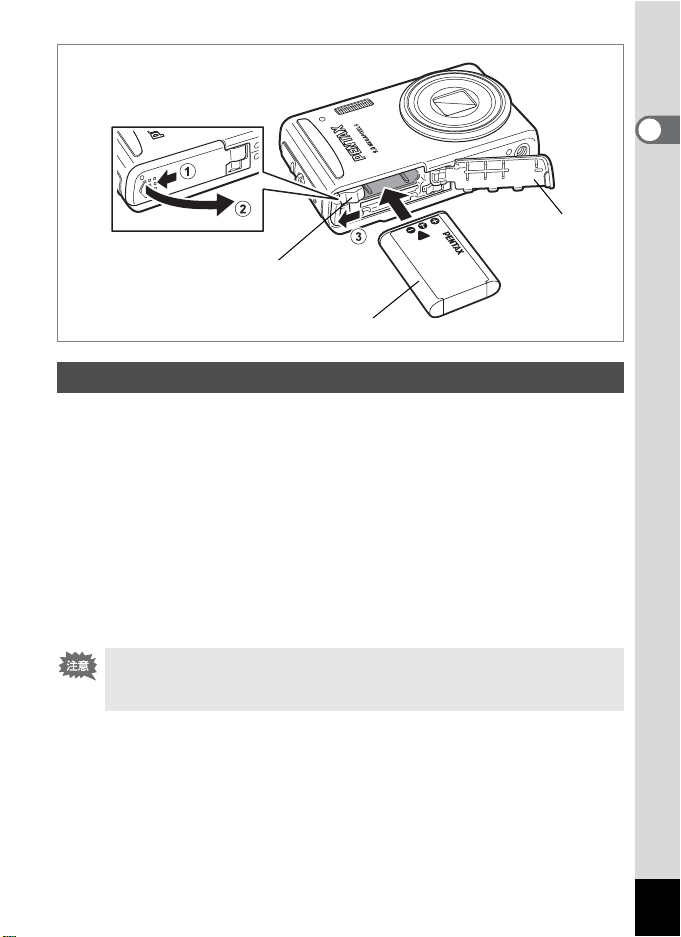
バッテリー/
カードカバー
バッテリー/カードカバーロックレバー
専用バッテリー
バッテリーをセットする
専用バッテリーをセットします。はじめてご使用になるときは、バッ
テリーを充電してからセットしてください。
1 バッテリー/カードカバーを開ける
バッテリー/カードカバーロックレバーを「OPEN」の位置(1)に
合わせ、バッテリーカバーを開けます(2)。
2 バッテリーの PENTAX ロゴ面をカメラのレンズ側に向け、
バッテリーの側面でバッテリー/カードカバーロックレ
バーを矢印3の方向に押しながら挿入する
ロックされるまでバッテリーを挿入してください。
バッテリーは、必ずPENTAXロゴ面をカメラのレンズ側に向けて挿入
してください。逆向きに挿入すると、カメラの電源が入らないだけでな
く、故障の原因にもなります。
1
準
備
3 バッテリー/カードカバーを閉じる
バッテリー/カードカバーロックレバーを「LOCK」の位置に合わせ、
バッテリー/カードカバーをロックします。
23
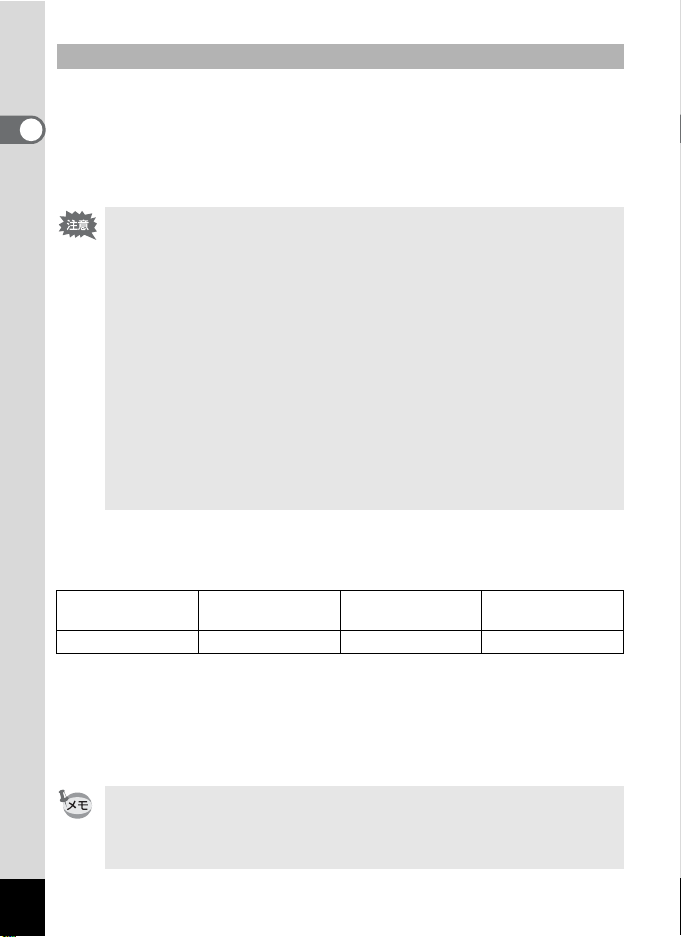
バッテリーを取り出す
1 バッテリー/カードカバーを開ける
2 バッテリー/カードカバーロックレバーを矢印 3 の方向
1
準
備
に押す
バッテリーが少し飛び出すので、引き抜いてください。
• 充電式リチウムイオンバッテリー D-LI78 が、このカメラの専用バッ
テリーです。他のバッテリーを使用すると、カメラが破損し作動しな
くなることがあります。
• バッテリーは正しく入れてください。間違った向きに入れると故障の
原因になります。
• 電源がオンのときはバッテリーを取り出さないでください。
• バッテリーを半年以上の長期保存する場合には、専用充電器で30分程
度充電し、本体から取り外した状態で保管してください。
その後、半年から1年毎に再充電してください。また、できるだけ室
温以下を保持できるような場所が望ましく、高温になる場所は避けて
ください。
• バッテリーを長時間取り出していると、日時の設定がリセットされる
ことがあります。
• カメラを長時間連続で使用した場合、本体やバッテリーが熱くなって
いることがありますので、ご注意ください。
• 静止画撮影可能枚数と動画撮影、音声録音、再生時間の目安
(23℃・画像モニター点灯・専用バッテリーフル充電時)
※
静止画撮影可能枚数
(ストロボ使用率50%)
約200 枚約70分約300分約210分
※1:撮影可能枚数はCIPA規格に準じた測定条件による目安であり、
※2:時間は当社の測定条件による目安であり、使用条件により変わ
1
動画撮影時間
※2
音声録音時間
※2
再生時間
使用条件により変わります。(CIPA 規格抜粋:画像モニター
ON、ストロボ使用率50%、23℃)
ります。
※2
24
• 使用環境の温度が下がると、バッテリーの性能が低下することがあり
ます。
• 海外旅行など長期のおでかけ、寒冷地で撮影する場合や、大量に撮影
する場合は、予備のバッテリーをご用意ください。
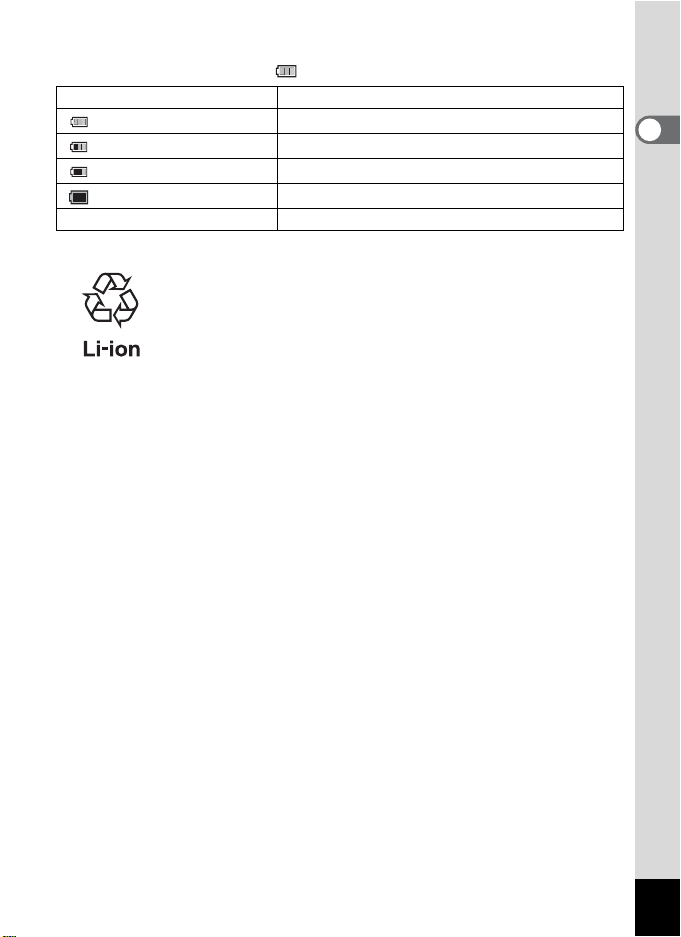
• バッテリーの残量表示
画像モニターに表示された で、バッテリーの残量を確認できます。
画面表示 バッテリーの状態
(緑) バッテリーがまだ十分に残っています。
(緑) 少し減っています。
(黄) だいぶ減っています。
(赤) 残量がほとんどありません。
「電池容量がなくなりました」 メッセージ表示後、電源がオフとなります。
リサイクルについて
このマークは小型充電式電池のリサイクルマークです。
ご使用済みの小型充電式電池を廃棄するときは、端子部
に絶縁テープをはって、小型充電式電池リサイクル協力
店へお持ちください。
1
準
備
25
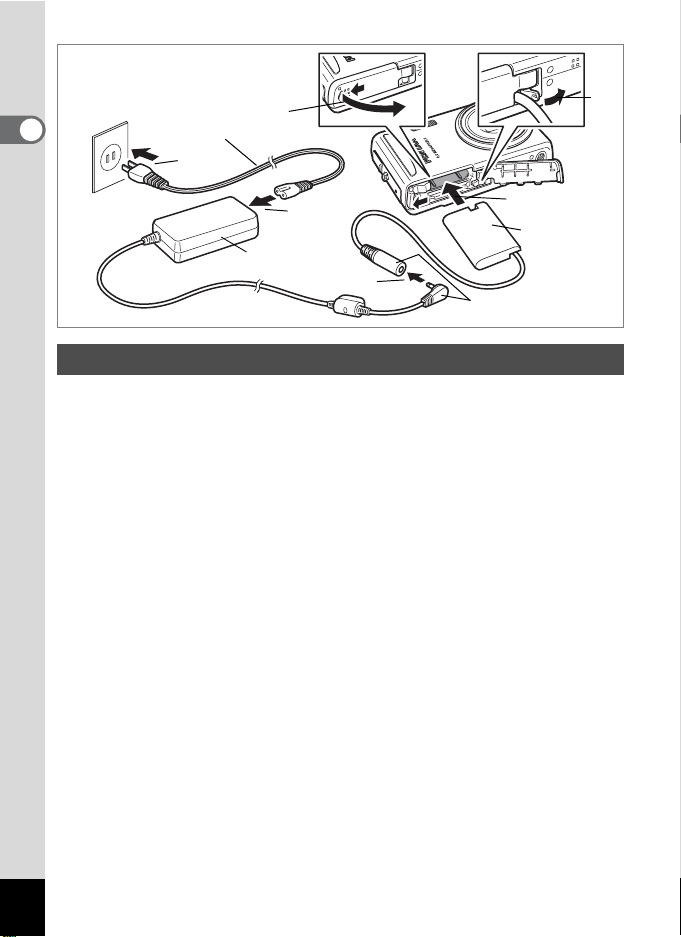
1
1
準
備
ACコード
8
7
ACアダプター
3
DCカプラ-
6
DC端子
ACアダプターを使用する
長時間ご使用になるときや、パソコンと接続するときは、ACアダプター
キットK-AC78J(別売)のご使用をおすすめします。
1 カメラの電源が切れていることを確認してから、バッテ
リーカバーを開ける
2 バッテリーを取り出す
バッテリー/カードカバーの開け方/閉じ方と、バッテリーの取り出
し方は、p.23~p.24を参照してください。
3 DCカプラーを挿入する
DCカプラーの側面でバッテリーカバーロックレバーを押しながら挿
入し、挿入後はDCカプラーがロックされたことを確認してください。
4 DCカプラーのコードを引き出す
バッテリー/カードカバーとカメラの接続部分にあるツメを引き上
げて、DCカプラーのコードを外に引き出します。
5 バッテリー/カードカバーを閉じる
6 DCカプラーのDC端子に、ACアダプターのDC端子を接続
する
7 ACコードをACアダプターに接続する
8 電源プラグをコンセントに差し込む
4
26
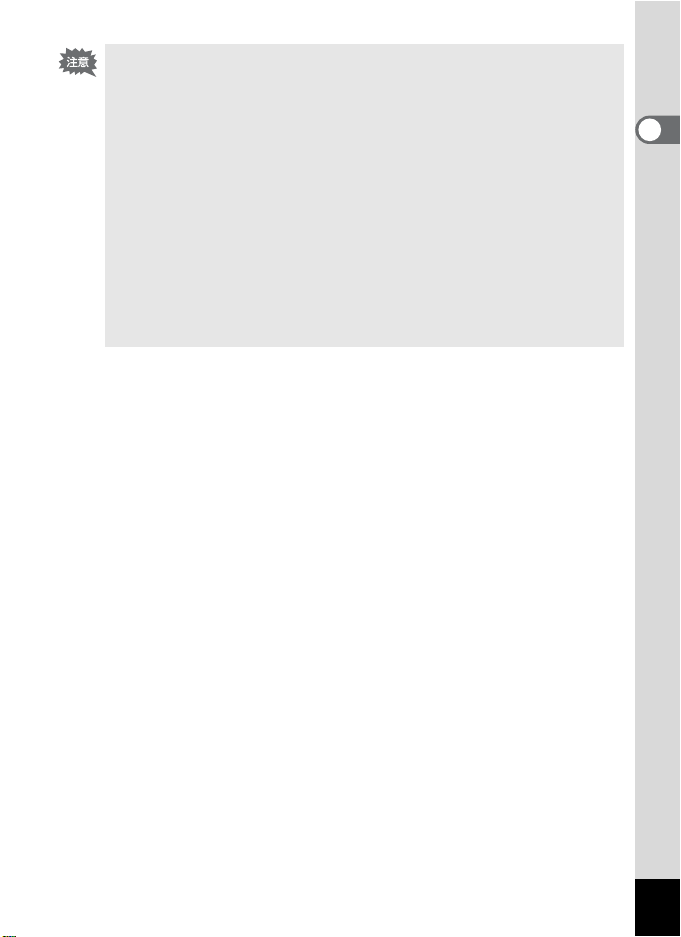
•ACアダプターの接続や取り外しは、必ず電源がオフの状態で行って
ください。
• 電源および接続ケーブルはしっかりと差し込んでください。SD メモ
リーカードまたは内蔵メモリーにデータを記録中にケーブルが外れ
ると、データが破壊されることがあります。
•ACアダプターを使用する場合は、火災や感電に十分ご注意ください。
ご使用の前に、必ず「ご注意ください」(p.1)をお読みください。
•ACアダプターをご使用になるときは、ACアダプターキットK-AC78J
の使用説明書をあわせてご覧ください。
•ACアダプター接続時は、DCカプラーのコードがカメラ底面から引き
出されるため、卓上などにカメラを立てて置くことができません。ま
た、レンズ面を下に向けて置くと、電源をオンにしたときにレンズが
繰り出されますので、故障などの原因になります。ACアダプターを
接続しながら、画像の再生や設定操作などで画像モニターを参照する
場合は、カメラを手に持つか、三脚を使用してください。
1
準
備
27
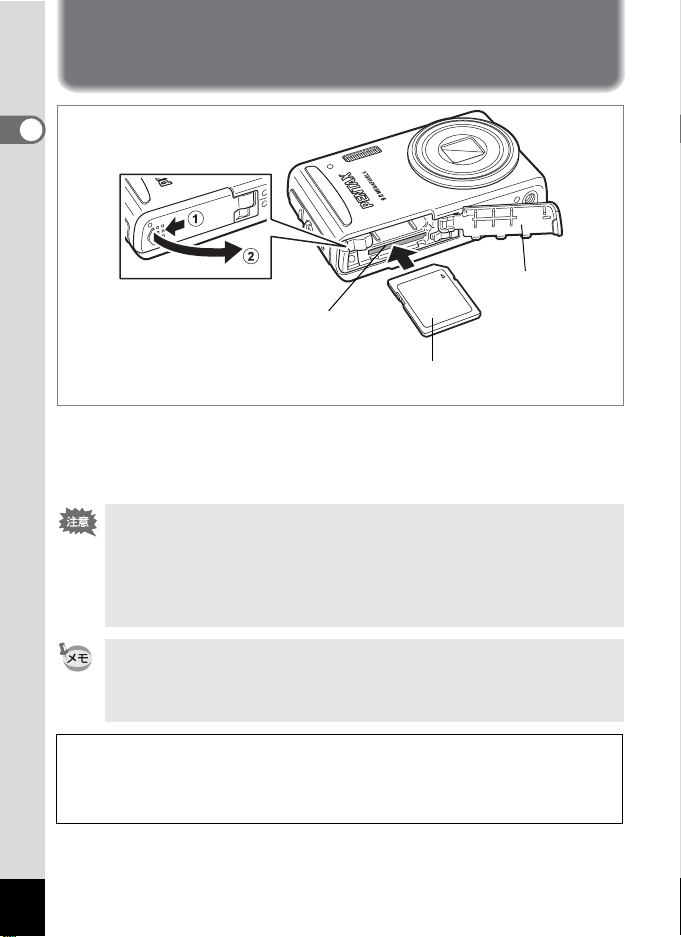
SDメモリーカードをセットする
1
準
備
バッテリー/
カードカバー
SDメモリーカード
ソケット
SDメモリーカード
このカメラでは、SDメモリーカードをご使用いただけます。撮影した
画像や録音した音声はカメラにセットしたSD メモリーカードに記録さ
れます。SDメモリーカードをセットしていないときは、内蔵メモリー
に記録されます。(p.34)
• 未使用または他のカメラやデジタル機器で使用したSD メモリーカー
ドは、必ずこのカメラでフォーマット(初期化)してからご使用くだ
さい。フォーマットについては「SDメモリーカード/内蔵メモリー
をフォーマットする」(p.162)をご覧ください。
•SDメモリーカードをセットするときや取り出すときは、必ず電源が
オフの状態で行ってください。
• 撮影できる静止画の枚数は、使用するSD メモリーカードの容量と画
像の記録サイズ、画質によって異なります。(p.31)
SD
メモリーカードにアクセス中(データの記録や読み出し中)は、セ
•
ルフタイマーランプが点滅します。
データバックアップのおすすめ
内蔵メモリーに記録されたデータは、故障などの原因でまれに読み出しができ
なくなることがあります。大切なデータは、パソコンなどを利用して、内蔵メ
モリーとは別の場所に保存しておくことをおすすめします。
28

1 バッテリー/カードカバーを開ける
バッテリー/カードカバーロックレバーを「OPEN」の位置に合わせ
(1)、バッテリーカバーを開けます(2)。
2 SD メモリーカードのラベル面をカメラのレンズ側に向け、
カメラのSDメモリーカードソケットに挿入する
カードは奥までしっかり押し込んでください。カードがしっかり入っ
ていないと、画像や音声が正常に記録されないことがあります。
3 バッテリー/カードカバーを閉じる
バッテリー/カードカバーロックレバーを「LOCK」の位置に合わせ、
バッテリー/カードカバーをロックします。
SDメモリーカードを取り出す
1 バッテリー/カードカバーを開ける
2 SDメモリーカードを中に押し込む
SDメモリーカードが少し飛び出しますので、そのまま引き抜いてく
ださい。
1
準
備
29

SDメモリーカード使用上の注意
•SDメモリーカードには、ライトプロテクト
スイッチが付いています。スイッチを
LOCK 側に切り替えると、新たにデータを
1
記録、消去またはカードのフォーマットを
することが禁止され、それまで保存した
準
データが保護されます。
備
画像モニターではrと表示されます。
• カメラ使用直後に SD メモリーカードを取り出すと、カードが熱くなってい
る場合がありますのでご注意ください。
•SDメモリーカードへのデータ記録中や、画像・音声の再生中、またはUSB
ケーブルでパソコンと接続中には、カードを取り出したり電源を切ったりし
ないでください。データの破損やカードの破損の原因となります。
•SDメモリーカードは、曲げたり強い衝撃を与えないでください。また、水
に濡らしたり、高温になる場所に放置しないでください。
•SDメモリーカードのフォーマット中には絶対にカードを取り出さないでく
ださい。カードが破損して使用できなくなることがあります。
•SDメモリーカードに保存したデータは、以下の条件で消去される場合があ
りますので、ご注意ください。消去されたデータについては、当社では一切
の責任を負いませんので、あらかじめご了承ください。
(1)使用者がSDメモリーカードの取り扱いを誤ったとき
(2)SDメモリーカードを静電気や電気ノイズのある場所に置いたとき
(3)長期間カードを使用しなかったとき
(4)SDメモリーカードにデータ記録中、またはデータ読み出し中にカードを
取り出したり、バッテリーを抜いたとき
• 長期間使用しない場合は、保存したデータが読めなくなることがあります。
必要なデータは、パソコンなどへ定期的にバックアップを取るようにしてく
ださい。
• 静電気や電気ノイズの発生しやすい場所での使用や保管は避けてください。
• 急激な温度変化や、結露が発生する場所、直射日光のあたる場所での使用や
保管は避けてください。
• 一部の書込み速度の遅いSD メモリーカードでは、カードに空き容量があっ
ても動画撮影時に途中で撮影が終了したり、撮影、再生時に動作が遅くなる
場合があります。
•SDメモリーカードご購入の際は、あらかじめ動作確認済みのものであるか
を当社ホームページでご確認いただくか、お客様相談センターにお問い合わ
せください。
ライトプロテクト
スイッチ
30

静止画の記録サイズと画質
撮影する静止画の「記録サイズ」(横×縦の大きさ)と「画質」(画像記
録時のデータ圧縮率)は、撮影後の画像の用途に応じて設定します。
「記録サイズ」や「画質」を大きい値に設定するほど鮮明な画像になり
ます。ただし、画像の容量が増えるので、撮影できる枚数(カメラの内
蔵メモリーやSDメモリーカードに記録できる枚数)は少なくなります。
なお、撮影した写真や印刷した写真の美しさ、鮮明さには、画質設定
や露出補正などの撮影時設定、あるいは使用するプリンターの解像度
なども関係してきますので、記録サイズをむやみに大きくする必要は
ありません。はがきサイズにプリントする場合は、i(1600×1200)
程度が目安となります。下の表を参考に、用途に応じて適切な「記録
サイズ」と「画質」を設定してください。
選べる記録サイズと適した用途
記録サイズ 用途
E 3264×2448
f 2592×1944
g 2304×1728
h 2048×1536
i 1600×1200
l 1024× 768
m 640× 480
初期設定では、E(3264×2448)が選択されています。
選べる画質と適した用途
C S.ファイン 圧縮率が最も低く、写真用のプリントなどに適しています。
D ファイン
E エコノミー
初期設定では、D(ファイン)が選択されています。
フォトプリントなどの高画質印刷、A4 以上の大判プリン
ト、画像編集などの加工用など
はがきサイズプリントなど
鮮明、きれい
ホームページ掲載、電子メール添付など
圧縮率が標準で、パソコンの画面で画像を見るときに適し
ています。
圧縮率が最も高く、電子メールへの添付やホームページ掲
載用に適しています。
1
準
備
31

静止画の「記録サイズ」と「画質」の設定は、「A撮影」メニューで行
います。
記録サイズを選択する 1p.91
1
画質を選択する 1p.93
準
記録サイズ/画質と撮影可能枚数の目安
備
C(S.ファイン) D(ファイン) E(エコノミー)
内蔵
メモリー
E 3264×2448 13 枚 121枚 25枚 232枚 38 枚 351枚
f 2592×1944 20枚 188枚 38枚 355枚 54枚 503枚
g 2304×1728 25枚 236 枚 49枚 457枚 69 枚 643枚
h 2048×1536 31枚 293 枚 61枚 570枚 88 枚 816枚
i 1600×1200 51枚 472 枚 83枚 774枚 121枚 1119枚
l 1024× 768 96 枚 888枚 155 枚 1439枚 192枚 1777枚
m 640× 480 192枚 1777枚 297 枚 2747枚 363 枚 3358 枚
• この表の数値は、被写体、撮影状況、撮影モード、使用するSDメモリーカー
ドなどにより変わります。
512MB
内蔵
メモリー
512MB
内蔵
メモリー
動画の記録サイズ、画質、フレームレート
撮影する動画の「記録サイズ」、「画質」、「フレームレート」(1 秒間に
撮る画面数)は、動画の用途に応じて設定します。
「記録サイズ」や「画質」を大きい値に設定するほど鮮明な画像になり
ますが、ファイルサイズが増えます。
「フレームレート」を大きい値に設定するほど滑らかな動きになります
が、ファイルサイズが増えます。
動画の「記録サイズ」、「画質」、「フレームレート」の設定は、「A 撮
影」メニューの「動画」で行います。
動画の記録サイズを選択する 1p.110
512MB
32
動画の画質を選択する 1p.111
フレームレートを選択する 1p.112

選べる記録サイズと適した用途
m
(640×480)
D
(320×240)
初期設定では、m(640×480)が選択されています。
テレビやパソコンの画面で動画を見るときに適しています。
電子メールへの添付やホームページ掲載用に適しています。
選べる画質と適した用途
C S.ファイン 鮮明な画像になります。
D ファイン
E エコノミー 粗い画像になります。
初期設定では、C(S.ファイン)が選択されています。
選べるフレームレートと適した用途
30fps
15fps
初期設定では、30fps(フレーム/秒)が選択されています。
動きの滑らかな動画で記録されます。記録時間は短くなります。
画像の容量が小さくなるため、記録時間が長くなります。
記録サイズ/画質/フレームレートと撮影可能時間の目安
30fps 15fps 音声
m
640×480
D
320×240
C
D
E
C
D
E
内蔵
メモリー
48秒
1分
5秒
1分
39秒
1分
17秒
1分
45秒
2分
28秒
512MB
7分
31秒
10分
4秒
15分
15秒
11分
59秒
16分
14秒
22分
53秒
• この数値は、当社で設定した標準撮影条件によるもので、被写体、撮影状況、
使用するSDメモリーカードなどにより変わります。
• 動画は連続で内蔵メモリー/SDメモリーカードの容量いっぱい、または大容量
の SDHC カードを使用した場合は、最大で2GB まで撮影可能です。2GB 撮影
終了後に、再度撮影をし直すことで、引き続き2GB ずつ、残りの容量を撮影
することができます。
内蔵
メモリー
1分
36秒
2分
10秒
3分
12秒
2分
28秒
3分
24秒
4分
57秒
512MB
14分
48秒
20分
8秒
29分
37秒
22分
53秒
31分
28秒
45分
47秒
内蔵
メモリー
40分
30秒
512MB
6時間
14分
15秒
1
準
備
33

電源をオン/オフする
3 8
1 4 :25
2 0 08/03 /0 3
1
準
備
電源スイッチを押す
1
電源がオンになり、画像モニターが点灯します。
電源をオンにすると、レンズバリアが開き、レンズが前に繰り出しま
す。
カメラの電源を入れたときに、「言語設定」あるいは「日時設定」の
画面が表示された場合は、p.36の手順に従って設定を行ってください。
2 もう一度電源スイッチを押す
電源がオフになり、画像モニターが消灯してレンズが収納されます。
撮影する 1p.61
カードチェック
電源をオンにすると、カードチェックが自動的
に行われます。SDメモリーカードがセットさ
れていないと、画像モニターに+ が表示され
ます。その場合、画像や音声は内蔵メモリーに
記録されます。
またSD メモリーカードのライトプロテクトス
イッチがLOCKになっていると、aのかわりに
rが表示されます。ロック状態では画像や音声
の記録はできません。
電源スイッチ
メモリー状態表示
38
38
2008/03/03
2008/03/03
14:25
14:25
34

Qボタン
再生起動モード
再生起動モードは、撮影はせずに、すぐに画像や音声を再生したいと
きに使用します。
1 Qボタンを押しながら、電源スイッチを押す
レンズは収納されたまま画像モニターが点灯し、再生モードで起動し
ます。
再生モードで起動後にAモードへ切り替えるには、Qボタンを押すか
シャッターボタンを半押ししてください。
静止画を再生する 1p.42
1
準
備
35

初期設定をする
ご購入後、最初にお使いになる前に、まず言語と日時を設定してくだ
1
さい。
準
備
十字キー
4ボタン
3ボタン
カメラの電源を入れたときに、「Language/言語」の画面が表示された
ら、下記の「言語を設定する」の手順で言語を「日本語」に、「日時を
設定する」(p.38)の手順で日時を現在の日時に設定してください。
設定した「言語」と「日時」は後から変更することができます。操作方
法は下記のページをご覧ください。
• 言語を変更したいときは:「表示言語を変更する」(1p.169)
• 日時を変更したいときは:「日時を変更する」(1p.165)
言語を設定する
1 十字キー(2345)で「日本語」を
選ぶ
36
English
Dansk
Svenska
Deutsch
Suomi
Polski
Italiano
Magyar
Nederlands
MENU
ขᶖขᶖขᶖ
ᣣᧄ⺆
OK
ቯቯቯ

2 4ボタンを押す
OFF
日本語の「初期設定」画面が表示されます。
「現在地」が東京、「夏時間」がIに設定さ
れていたら、もう一度4 ボタンを押して
「日時設定」の画面を表示させます。引き続
き、「日時を設定する」(p.38)に進んでく
ださい。
それ以外の設定になっていたら、「現在地、
夏時間の設定をする」(p.38)の手順3 に進
んでください。
もし誤って日本語以外の言語を選んで次に進んでしまったら、あわてず下記の
操作で、まず日本語の表示に設定し直してください。
「Language/ 」画面で、日本語以外の言語を選んで 4 ボタンを押して
しまった!
ೋᦼ⸳ቯ
᧲
MENU
ขᶖขᶖขᶖ
ᣣᧄ⺆
DST
OFF
OFF
OK
夏時間
1 十字キー (5)を押す
2 十字キー (2345)で「日本語」を選んで、4ボタンを
押す
日本語の「初期設定」画面が表示されます。
手順2で外国語の設定のまま次の画面を表示させてしまった!
1 4ボタンを押す
2 3ボタンを押す
3 十字キー(5)を押す
4 十字キー(32)を押して、「Language/ 」を選ぶ
5 十字キー(5)を押す
「Language/ 」画面が表示されます。
6 十字キー(2345)で「日本語」を選ぶ
7 4ボタンを押す
日本語の「W設定」メニューが表示されます。
ቯቯቯ
1
準
備
ここまでの操作で、「Language/ 」の設定が「日本語」に設定し直されま
した。「現在地」と「日時」を設定し直す必要がある場合は、下記のページを
ご覧になって、「現在地」を「東京」に、「日時」を現在の日時に設定し直して
ください。
• 現在地を変更したいときは:「ワールドタイムを設定する」(p.167)
• 日時を変更したいときは:「日時を変更する」(p.165)
37

現在地、夏時間の設定をする
OFF
3 十字キー(3)を押す
1
準
備
選択枠が「現在地」に移動します。
4 十字キー(5)を押す
「現在地」画面が表示されます。
5 十字キー(45)を押して、「東京」
ೋᦼ⸳ቯ
᧲
MENU
を選ぶ
6 十字キー(3)を押す
選択枠が「夏時間」に移動します。
7 十字キー(45)を押して、P(オフ)に設定する
8 4ボタンを押す
「初期設定」画面が表示されます。
9 4ボタンを押す
「日時設定」画面が表示されます。引き続き、日付と時刻を設定します。
日時を設定する
日付の表示スタイルと現在の日付、時刻を設定します。
1 十字キー(5)を押す
選択枠が「年/月/ 日」に移動します。
2 十字キー(23)を押して、日付の
表示スタイルを設定する
ᣣᤨ⸳ቯ
␜ࠬ࠲ࠗ࡞
ᣣઃ
ᤨೞ
MENU
ขᶖขᶖขᶖ
ขᶖขᶖขᶖ
ᣣᧄ⺆
DST
OFF
OFF
OK
ቯቯቯ
/ / 24h
ᐕᣣ
2008/01/01
0:00
OK
ቯቯቯ
3 十字キー(5)を押す
選択枠が「24h」に移動します。
4 十字キー(23)を押して、「24h」
(24 時間表示)または「12h」(12 時
間表示)を設定する
5 十字キー(5)を押す
選択枠が「表示スタイル」に戻ります。
38
ᣣᤨ⸳ቯ
␜ࠬ࠲ࠗ࡞
ᣣઃ
ᤨೞ
MENU
ขᶖขᶖขᶖ
/ / 24h
ᐕᣣ
2008/01/01
0:00
OK
ቯቯቯ

6 十字キー(3)を押す
選択枠が「日付」に移動します。
7 十字キー(5)を押す
選択枠が「西暦年」に移動します。
8 十字キー(23)を押して、西暦年
を設定する
同様に「月」「日」を設定します。
続いて時刻欄を設定します。
ᣣᤨ⸳ቯ
␜ࠬ࠲ࠗ࡞ ᐕ ᣣ
ᣣઃ
ᤨೞ
MENU
ขᶖขᶖขᶖ
ᣣᤨ⸳ቯ
␜ࠬ࠲ࠗ࡞ ᐕ ᣣ
ᣣઃ
ᤨೞ
MENU
ขᶖขᶖขᶖ
手順4で「12h」を選択した場合は、時刻調
整に連動してAM/PM が切り替わります。
9 4ボタンを押す
日時が確定し、撮影できる状態になります。
設定した「言語」「日時」「現在地」「夏時間」は後から変更することが
できます。操作方法は下記のページをご覧ください。
• 言語を変更したいときは:「表示言語を変更する」(1p.169)
• 日時を変更したいときは:「日時を変更する」(1p.165)
• 現在地、夏時間のオン/オフを変更したいときは:「ワールドタイム
を設定する」(1p.167)
初期設定の途中で3 ボタンを押すと、それまで設定した内容が
キャンセルされますが、撮影することはできます。この場合は、次回電
源を入れたときに再度、初期設定を行う画面が表示されます。
/ / 24h
2008/01/01
0:00
OK
ቯቯቯ
/ / 24h
2008/01/01
0:00
OK
ቯቯቯ
1
準
備
手順9で 4 ボタンを押すと、0 秒にセットされます。時報に合わせて
4ボタンを押すと、秒単位まで正確な日時設定が行えます。
初期設定で「現在地」を変更すると、ビデオ出力方式(NTSC/PAL)が選んだ
都市の方式に自動的に設定されます。設定されるビデオ出力方式と、初期設定
後の変更のしかたについては下記のページをご覧ください。
• 初期設定で設定されるビデオ出力方式:「都市名一覧」(1p.180)
• 初期設定後にビデオ出力方式を変更する:「ビデオ出力方式を選択する」
(1p.172)
39

クイックスタート
1 4 :25
3 8
2 0 08/03 /0 3
静止画を撮影する
電源スイッチ
ズーム/w/xレバー
シャッターボタン
2
ク
イ
ッ
ク
ス
タ
最も標準的な撮影方法を説明します。ストロボは、明るさに応じて自
I
動的に発光します。
ト
1 電源スイッチを押す。
電源がオンになり、静止画が撮影できる状
態になります。本書ではこの状態を「静止
画撮影モード」と表記します。
2 画像モニターを確認する
画像モニター中央のフォーカスフレームの
中が、自動でピントが合う範囲です。
ズーム/w/x レバーを左右に回すと、被写
体の写る範囲が変わります。
x :被写体を拡大して写す
w:被写体を広い範囲で写す
フォーカスフレーム
3 シャッターボタンを半押しする
ピントが合うと、画像モニターのフォーカスフレームが緑色に変わり
ます。
4 シャッターボタンを全押しする
撮影されます。
撮影した画像は画像モニターに1秒間表示(クイックビュー)された
後、SDメモリーカードまたは内蔵メモリーに保存されます。(p.41)
グリーンボタンを押すと、すべての撮影条件をカメラが自動設定する
9(グリーン)モードに切り替わります。9モードでは、もっとも簡
単にきれいな写真が撮れます。(p.63)
38
38
2008/03/03
2008/03/03
14:25
14:25
40

シャッターボタンの押しかた
シャッターボタンは「半押し」と「全押し」の2段階になっています。
半押し
シャッターボタンを軽く押した状態です。ピント位置、露出がロック
されます。半押しのとき、ピントが合うと画像モニターに緑色の枠が
点灯します。ピントが合っていないときは、赤い枠が点灯します。
全押し
シャッターボタンを下まで押した状態です。撮影が行われます。
[ピント合わせの苦手な条件]
写したいものが下の例のような条件にある場合は、ピントが合わな
いことがあります。こんなときはいったん撮りたいものと同じ距離
にあるものにピントを固定(シャッターボタン半押し)し、その後
構図を撮りたい位置に戻してシャッターを切ります。
• 青空や白壁など極端にコントラストが低いもの
• 暗い場所、あるいは真っ暗なものなど、光の反射しにくい条件
• 細かい模様の場合
• 非常に速い速度で移動しているもの
• 遠近のものが同時に存在する場合
• 反射の強い光、強い逆光(周辺が特に明るい場合)
クイックビュー
撮影直後には、撮影した画像が画像モニターに1 秒間表示(クイック
ビュー)されます。クイックビューの表示時間は変更できます。(p.101)
クイックビュー中にi ボタンを押すと、画像を消去できます。
•
撮影時に被写体が目を閉じた、とカメラが認識すると、「目を閉じていま
した」というメッセージが、クイックビューの間に表示されます(まば
たき検出)。このメッセージが表示されている間に、グリーンボタンを押
してメニューから「消去」を選ぶと、撮影した画像を消去できます。
•
クイックビューが3秒より短い時間に設定されている場合は、まばたき検出
が行われると「目を閉じていました」のメッセージが
• 顔検出(p.56)が行われなかったときは、まばたき検出も行われませ
ん。また顔検出した場合でも、検出した顔の条件によってまばたき検
出を行えないことがあります。
3
秒間表示されます。
2
ク
イ
ッ
ク
ス
タ
I
ト
41

クイックスタート
1 4 :25
1 0 0
0 0 38
2 0 08/03 /0 3
静止画を再生する
シャッターボタン
2
ク
イ
ッ
ク
ス
タ
I
画像を再生する
ト
撮影後にQボタンを押す
1
撮影した画像が画像モニターに表示されま
す。本書ではこの状態をQ モード(再生
モード)と表記します。また、Qモード時
に画像が1 枚だけ表示されている状態(Q
モードの初期状態)を「1画面表示」と呼び
ます。
Q モード時にもう一度Q ボタンを押す
か、シャッターボタンを半押しすると、A
モードに切り替わります。
前後の画像を再生する
1 撮影後にQボタンを押す
撮影した画像が画像モニターに表示されます。
2 十字キー(45)を押す
前後の画像が表示されます。
Qボタン
十字キー
ファイル番号
-
100
100-0038
0038
2008/03/03
2008/03/03
14:25
14:25
42

Qボタン
1 0 0
0 0 17
ో↹
㖸ჿ
十字キー
4ボタン
iボタン
表示された画像を回転表示する
1 撮影後にQボタンを押す
撮影した画像が画像モニターに表示されます。
2 十字キー(3)を押す
再生モードパレットが表示されます。
3 十字キー(2345)で s(画像回
転)を選び、4ボタンを押す
回転方向を4種類(0度、右90度、左90度、
180度)から選ぶ画面が表示されます。
4 十字キー(2345)で回転方向を
選び、4ボタンを押す
回転した状態で画像が表示されます。
• 動画は回転表示できません。
• プロテクトされた画像は、回転表示はできますが、回転された状態は
記録されません。
表示した画像を消去するには
画像表示中にi ボタンを押すと、表示中の画像
を消去する画面が表示されます。十字キー(2)
を押して「消去」を選び4 ボタンを押すと、
表示中の画像を消去できます。(p.128)
MENU
ขᶖขᶖขᶖ ቯቯቯ
ో↹
ో↹/㖸ჿ
ᶖ
ࠠࡖࡦ࡞
/㖸ჿ
OK
-
100
100-0017
0017
OK
ቯቯቯ
2
ク
イ
ッ
ク
ス
タ
I
ト
43

機能共通操作
ボタンの機能を使用する
1
2
3
3
機
能
共
通
操
作
Aモード時
1 電源スイッチ
電源をオフにします。(p.34)
2 ズーム/w/xレバー
撮影する範囲を変えます。(p.78)
3 シャッターボタン
静止画撮影モードでは、半押しするとピント合わせを行います。
(フォーカスモードが、3、s、\のときを除く)(p.40)
全押しすると、静止画を撮影します。(p.40)
C(動画)モードでは、動画の撮影を開始、終了します。(p.108)
O(ボイスレコーディング)モードでは、音声の録音を開始、終了し
ます。(p.157)
4 Iボタン
顔検出機能(
ルキャッチ→顔認識オフ→顔認識オン→・・・と切り替わります。
4
5
6
7
8
9
p.56
)を切り替えます。I ボタンを押すたびに、スマイ
44

5 Qボタン
Qモードに切り替えます。(p.115)
6 十字キー
(2) :ドライブモードを切り替えます。(p.76、p.77)
(3) :撮影モードパレットを表示します。(p.53)
(4) :ストロボモードを切り替えます。(p.89)
(5) :フォーカスモードを切り替えます。(p.87)
(23):\ 設定時、\調整をします。(p.88)
7 4/Wボタン
画像モニターに表示される情報を切り替えます。(p.85)
8 グリーンボタン
9(グリーン)モードに移行します。(p.63)
特定のメニューをすばやく呼び出します。(p.57)
9 3ボタン
「A撮影」メニューを表示します。(p.48)
3
機
能
共
通
操
作
45

3
機
能
共
通
操
作
Qモード時
1 電源スイッチ
電源をオフにします。(p.34)
2 ズーム/f/yレバー
1画面表示時に f側に回すと 9 画面表示になります。y 側に回すと、
前の表示に戻ります。(p.116)
1画面表示時にy側に回すと画像が拡大表示されます。f側に回すと
前の表示に戻ります。(p.118)
9画面表示時にf側に回すと、フォルダ表示またはカレンダー表示に
なります。(p.117)
フォルダ表示時にy側に回すと、選択フォルダの9画面表示になりま
す。(p.117)
カレンダー表示時に
p.117
)
(
動画・音声再生中に音量調節ができます。(p.125、p.159)
3 シャッターボタン
Aモードに切り替わります。(p.115)
4 Iボタン
撮影時に顔検出が行われた画像を表示しているときに押すと、顔検出
が行われた順に、被写体の顔がクローズアップ表示(顔アップ再生)
46
されます。(p.119)
y 側に回す
1
2
3
4
5
6
7
8
9
と、選択 日付の9画面表示になります。

5 Qボタン
Aモードに切り替えます。(p.115)
6 十字キー
(2) :動画・音声を再生/一時停止します。(p.125、p.159)
(3) :再生モードパレットに移行します。(p.60)
再生中の動画・音声を停止します。(p.125、p.159)
(45):
(2345):拡大表示時は、表示範囲を移動します。(p.118)
1
画面表示時は、前後の画像・音声を表示します。
p.42
)
(
動画再生時は、コマ送り、コマ戻し、逆方向再生、順方
向再生をします。(
音声再生時は、早送り、巻き戻し、インデックス位置へ
の移動をします。(
9画面表示時は画像、フォルダ表示時はフォルダ、カレ
ンダー表示時は日付を選択します。(p.116、p.117)
フレーム合成時は、画像の位置を調整します。(p.145)
p.125
p.159
)
)
7 4/Wボタン
画像モニターに表示される情報を切り替えます。(p.121)
拡大表示、9画面表示時は、1画面表示に戻ります。(p.116、p.118)
フォルダ表示時は、選択フォルダの9画面表示に変わります。(p.117)
カレンダー表示時は、選択日付の1画面表示に変わります。(p.117)
8 グリーン/iボタン
1画面表示時は、消去画面に移行します。(p.128)
9画面表示時は、選択消去画面に移行します。(p.130)
フォルダ表示時は、カレンダー表示画面に移行します。(p.117)
カレンダー表示時は、フォルダ表示画面に移行します。(p.117)
9 3ボタン
1画面表示時は、「W設定」メニューを表示します。(p.48)
再生モードパレット表示時は、1画面表示に戻ります。(p.59)
拡大表示、9画面表示時は、1画面表示に戻ります。(p.116)
フォルダ表示時は、選択フォルダの9画面表示に変わります。(p.117)
カレンダー表示時は、選択日付の9画面表示に変わります。(p.117)
3
機
能
共
通
操
作
47

カメラの機能を設定する
⚳
20 08 /0 3/0 3
14 :2 5
20 08 /0 3/0 3
14 :2 5
10 0
00 38
20 08 /0 3/0 3
14 :2 5
20 08 /0 3/0 3
14 :2 5
10 0
00 38
カメラの設定を変更するには、3 ボタンを押して、「A 撮影」メ
ニューと「W設定」メニューを呼び出します。また、画像や音声の再
生・編集に関するメニューは、再生モードパレットから呼び出します。
メニューで設定する
Aモードで3ボタンを押すと、「A撮影」メニューが表示されます。
Qモードで3ボタンを押すと、「W設定」メニューが表示されます。
3
機
能
共
通
操
作
撮影中 再生中
383838
2008/03/03
2008/03/03
14:25
14:25
ᓇ
⸥㍳ࠨࠗ࠭
↹⾰
ࡎࡢࠗ࠻ࡃࡦࠬ
#(ࠛࠕ
శᣇᑼ
ᗵᐲ
MENU
⚳⚳⚳
MENU
1/3
8
M
AWB
ࠝ࠻
-
100
100-0038
0038
2008/03/03
2008/03/03
14:25
14:25
MENU
1/3
⸳ቯ
ࡈࠜࡑ࠶࠻
ࠨ࠙ࡦ࠼
2008/03/03
ᣣᤨ⸳ቯ
ࡢ࡞࠼࠲ࠗࡓ
Language⸒⺆
ࡈࠜ࡞࠳ฬ
MENU
ᣣᧄ⺆
ᣣઃ
⚳⚳⚳
設定を終了して
Aモードへ
48
⸥㍳ࠨࠗ࠭
↹⾰
ࡎࡢࠗ࠻ࡃࡦࠬ
#(ࠛࠕ
శᣇᑼ
ᗵᐲ
MENU
SHUTTER
ボタン半押し
1/3
ᓇ
8
M
AWB
ࠝ࠻
⚳⚳⚳
MENU
OK
383838
2008/03/03
2008/03/03
14:25
14:25
߹ߚߪޔ
ࡈࠜࡑ࠶࠻
ࠨ࠙ࡦ࠼
ᣣᤨ⸳ቯ
ࡢ࡞࠼࠲ࠗࡓ
Language⸒⺆
ࡈࠜ࡞࠳ฬ
MENU
⚳
⚳
⸳ቯ
1/3
2008/03/03
ᣣᧄ⺆
ᣣઃ
-
100
100-0038
0038
2008/03/03
2008/03/03
14:25
14:25
設定を終了して
Qモードへ

メニュー操作中は、使用するボタンやキーの機能が画像モニターにガイ
⚳
ቯ
ド表示されます。
例)「A撮影」メニューの「画質」の設定をする
1 Aモードで3ボタンを押す
「A撮影」メニューが表示されます。
2 十字キー(3)を押す
選択枠が「記録サイズ」に移動します。
3 十字キー(3)を押す
選択枠が「画質」に移動します。
ᓇ
⸥㍳ࠨࠗ࠭
↹⾰
ࡎࡢࠗ࠻ࡃࡦࠬ
AF
ࠛࠕ
శᣇᑼ
ᗵᐲ
MENU
⚳⚳⚳
ᓇ
⸥㍳ࠨࠗ࠭
↹⾰
ࡎࡢࠗ࠻ࡃࡦࠬ
AF
ࠛࠕ
శᣇᑼ
ᗵᐲ
MENU
⚳
⚳
1/3
8
AWB
ࠝ࠻
1/3
AWB
ࠝ࠻
M
3
機
8
M
能
共
通
操
作
4 十字キー(5)を押す
選べる内容がポップアップで表示されま
す。
ポップアップには、現在のカメラの条件で
選べる設定が表示されます。
5 十字キー(23)で設定を切り替える
十字キー(23)を押すたびに、画質が切
り替わります。
設定の保存方法、変更の取り消し方法については、次のページをご覧く
ださい。
ᓇน⢻ᨎᢙ
⸥㍳ࠨࠗ࠭
↹⾰
ࡎࡢࠗ࠻ࡃࡦࠬ
AF
ࠛࠕ
శᣇᑼ
ᗵᐲ
MENU
ขᶖขᶖขᶖ
ࠝ࠻
13
8
M
OK
ቯ
ቯ
49

設定を保存して撮影をしたいとき
6 シャッターボタンを半押しする
設定が保存され、撮影できる状態になります。
全押しすると、写真が撮影されます。
Qモードから「W 設定」メニューを表示した場合は、Qボタンを押し
てA モードに移行することもできます。
設定を保存して再生をしたいとき
3
6 Qボタンを押す
機
能
共
通
操
作
A モードから「A 撮影」メニューを表示した場合は、設定が保存さ
れ、再生できる状態になります。
設定を保存して続いてメニュー操作をしたいとき
6 4ボタンまたは十字キー(4)を押す
設定が保存され、手順3に戻ります。
変更を取り消してメニュー操作を続けたいとき
6 3ボタンを押す
変更が取り消され、手順3に戻ります。
3ボタンの機能は、画面によって異なります。ガイド表示を参照
してください。
終了 :メニュー操作を終了し、元の画面に戻ります。
MENU
MENU
MENU
:現在の設定のまま、ひとつ前の画面に戻ります。
取消 :現在の選択を保存しないでメニュー操作を終了し、ひ
とつ前の画面に戻ります。
50

メニュー一覧
メニュー画面で設定できる項目とその内容を示します。カメラの電源
をオフにしたとき設定を維持するかどうか、リセットしたときに初期
設定に戻すかどうかについては、付録の「初期設定一覧」(p.181)を
ご覧ください。
「A撮影」メニュー
撮影に関するメニューです。
項目 内容 参照
記録サイズ 静止画像の記録サイズを選びます。
画質 静止画像の画質を選びます。
ホワイトバランス 撮影時の光の状態に合わせて色を調整します。
AFエリア オートフォーカスの対象になる範囲を変更します。
測光方式
感度 感度を設定します。
露出補正 撮影する画像全体の明るさを調整します。
記録サイズ 動画の記録サイズを選びます。
画質 動画の画質を選びます。
動画
フレームレート
カラーモード 動画のカラーモードを選びます。
Movie SR
デジタルワイド デジタルワイドを使うかどうかを設定します。
デジタルズーム デジタルズームを使うかどうかを設定します。
クイックビュー クイックビューの表示時間を設定します。
モードメモリ
グリーンボタン
シャープネス 画像の境界をハードまたはソフトにします。
彩度 色の鮮やかさを設定します。
コントラスト 画像の明暗差の度合いを設定します。
日付写し込み
どの部分で明るさを測り、露出を決めるのかを設定
します。
フレームレート(1秒間に記録する画面数)を設定し
ます。
手ぶれ補正を使うかどうかを設定します。
電源オフ時に撮影機能の設定値をメモリーするか、
初期設定に戻すかを設定します。
撮影モード時にグリーンボタンで呼び出す機能を
設定します。
静止画撮影時に日付の写し込みをするかどうかを
設定します。
p.91
p.93
p.94
p.100
p.96
p.98
p.84
p.110
p.111
p.112
p.113
p.114
p.83
p.80
p.101
p.106
p.57
p.102
p.103
p.104
p.105
3
機
能
共
通
操
作
51

•「A 撮影」メニューの設定に関係なく、標準設定で手軽に撮影を楽し
みたいときは、9(グリーン)モードを利用してください。(p.63)
• よく使うメニューは、グリーンボタンに登録しておくと、すばやく呼
び出せます。(p.57)
「W設定」メニュー
項目 内容 参照
フォーマット
サウンド
3
日時設定 日付、時刻、それぞれの表示スタイルを設定します。
機
ワールドタイム ワールドタイムを設定します。
能
Language/
共
通
操
フォルダ名
作
USB接続
ビデオ出力 AV機器へのビデオ出力形式を設定します。
LCDの明るさ 画像モニターの明るさを設定します。
エコモード 節電モードになるまでの時間を設定します。
オートパワーオフ 自動的に電源が切れるまでの時間を設定します。
クイック拡大
ガイド表示
リセット
SD メモリーカードまたは内蔵メモリーをフォー
マットします。
操作音量、再生音量、起動音、シャッター音、操作
音、セルフタイマー音を設定します。
メニューやメッセージを表示する言語を設定しま
す。
画像や音声を保存するフォルダの命名方法を設定
します。
USB ケーブルの接続先(パソコンまたはプリン
ター)を設定します。
画像の再生時に「クイック拡大」(p.118)を使うか
どうかを設定します。
撮影モードパレットや再生モードパレット表示時
に、選択項目説明を表示します。
日時、言語、ワールドタイム、ビデオ出力以外の設
定内容をご購入時の状態に戻します。
p.162
p.163
p.165
p.167
p.169
p.170
p.171
p.172
p.173
p.174
p.175
p.176
p.177
p.178
52

十字キー
㘑᥊
3 8
1 4 :25
2 0 08/03 /0 3
4ボタン
撮影モードを設定する
Optio V20には、多彩な撮影モードが用意されており、撮影モードパレッ
トで撮影するシーンに合った撮影モードを選ぶだけで手軽にぴったり
の雰囲気の写真の撮影、動画の記録、音声の録音ができます。
1 Aモードで十字キー(3)を押す
撮影モードパレットが表示されます。
2 十字キー(2345)で撮影モード
を選択する
撮影モードを選択して約2秒経過すると、選
んだ撮影モードの説明が表示されます。
メニュー操作で説明の表示をさせないよう
にもできます。操作方法は、「ガイド表示を
設定する」(p.177)をご確認ください。
3 4ボタンを押す
撮影モードが選択され、撮影できる状態に
なります。
MENU
ขᶖขᶖขᶖ
㘑᥊
㘑᥊
OK
ቯቯቯ
38
38
2008/03/03
2008/03/03
14:25
14:25
3
機
能
共
通
操
作
53

• R、A、C、O、4、F以外の撮影モードでは、彩度、コントラ
スト、シャープネス、ホワイトバランスなどが自動的に各モードに最
適な値に設定されています。
• 撮影モードによっては、一部の機能が設定できなかったり、設定でき
ても動作に反映されない場合があります。詳しくは、「撮影モードご
との使える機能/使えない機能」(p.186)をご確認ください。
• 選択した撮影モードの説明を表示させないようにすることができま
す。(p.177)
撮影モードには、次の17 のモードがあります。
機
能
共
通
操
作
3
b
R
A
C
q
<
z
i
\
4
項目 内容 参照
オートピクチャー
プログラム
夜景
動画
ボイス
O
レコーディング
風景
花
美肌
ポートレート
e
サーフ&スノー
スポーツ
Digital SR
(ぶれ軽減)
撮影モードの選択をカメラにまかせて撮影しま
す。
一般的な撮影に適しています。さまざまな機能
を設定して撮影することもできます。
夜景撮影に最適です。三脚などで固定して撮影
してください。人物も入る場合はストロボを発
光させてください。
動画を撮影するときに設定します。音声も同時
に記録されます。
音声を記録するときに設定します。カメラ上部
のマイクを手でふさがないように注意してくだ
さい。
風景の撮影に適しています。広い範囲にピント
が合うようになっています。
花をきれいに撮影するのに適しています。花の
輪郭を柔らかめに表現します。
ポートレートモードよりも肌がより美しく見え
るよう、色と明るさを設定しています。
人物を撮影するのに適しています。肌色を明る
く健康的に仕上げます。
砂浜や雪山など、背景の明るい場所での写真を
きれいに仕上げます。
動きの速いものを撮影するのに最適です。
シャッターを切るまで動くものにフォーカスを
合わせ続けます。
室内や暗い場所など光量が少ない場所での撮影
に適しています。高感度、高速シャッターで手
ぶれと被写体ぶれを軽減します。
p.61
p.62
p.65
p.108
p.157
p.68
p.68
p.65
54

項目 内容 参照
ペットを撮影するのに最適です。シャッターを
ペット
E
キッズ
H
料理
D
パノラマ
F
S
デジタルワイド
切るまで動き回るペットにフォーカスを合わせ
続けます。ペットの毛色に合わせた撮影をする
こともできます。
動きの多い子供を撮影するのに適しています。
肌色を明るく健康的に仕上げます。
料理の撮影に適しています。彩度をやや高めに
し、色鮮やかに仕上げます。
撮影した画像をカメラ内でつなぎ合わせてパノ
ラマ写真を作成します。
2枚の画像を合成して、より広い範囲を撮影しま
す。
S(デジタルワイド)モードは、撮影モードパレットからは選択でき
ません。選択する方法については、p.81をご覧ください。
p.70
p.72
p.74
p.81
3
機
能
共
通
操
作
55

Iボタン
20 08 /0 3/0 3
14 :2 5
38
20 08 /0 3/0 3
14 :2 5
20 08 /0 3/0 3
14 :2 5
顔検出機能を設定する
3
Optio V20では、O(ボイスレコーディング)を除くすべての撮影モー
機
能
ドで、「顔検出」機能をご利用いただけます。
共
顔検出機能では、カメラが被写体の顔の位置を検出してピント合わせ
通
(顔認識AF)と露出補正(顔認識 AE)を行う「顔認識」機能と、カメ
操
ラが被写体が笑顔になったことを検出してピント合わせ(顔認識AF)
作
と露出補正(顔認識AE)を行いシャッターを自動的に切る「スマイル
(注)
キャッチ」機能
を切り替えることができます。
(注)検出した顔の条件によって、「スマイルキャッチ」機能が働かず、自動的
にシャッターが切れないことがあります。その場合は、シャッターボタン
を押すことでシャッターを切ることができます。
顔検出機能を切り替える
初期状態では、顔認識機能がオンになっています。カメラ本体のI ボ
タンを押すたびに、スマイルキャッチ→顔検出機能オフ(顔認識オフ)
→顔認識オン・・・と切り替えることができます。
顔認識オン スマイルキャッチ
38
38
38
383838
顔検出機能オフ(顔認識オフ)
38
383838
56
2008/03/03
2008/03/03
14:25
14:25
2008/03/03
2008/03/03
14:25
14:25
2008/03/03
2008/03/03
14:25
14:25

顔検出機能が切り替わるたびに、顔認識機能またはスマイルキャッチ
機能を示すアイコンが画像モニターに表示されます(顔検出機能がオ
フのときには、アイコンは表示されません)。
• b(オートピクチャー)、z(美肌)、e(ポートレート)、H(キッ
ズ)モードでは、顔検出機能をオフにはできません。顔認識機能また
はスマイルキャッチ機能のいずれかが必ずオンになります。
• b(オートピクチャー)、z(美肌)、e(ポートレート)、H(キッ
ズ)、C(動画)モードを選択すると、自動的に顔検出機能がオンに
なります。これらの撮影モードから他の撮影モードに移行すると、元
の顔検出機能設定に戻ります。
• 顔検出機能を利用した撮影については、p.68およびp.72 をご覧くださ
い。
特定のメニューをすばやく呼び出す
グリーンボタンにメニュー項目を登録すると、そのメニュー項目を、グ
リーンボタンを押すだけで、すばやく呼び出すことができます。露出
補正や感度、ホワイトバランスなど、よく使う機能を登録しておくと、
少ない操作で設定ができます。
• グリーンボタンに登録できるのは、9(グリーン)モード、記録サ
イズ、画質、ホワイトバランス、AFエリア、測光方式、感度、露出
補正、シャープネス、彩度、コントラストです。
•「グリーンボタン」の設定は「W 設定」メニューの「リセット」でご
購入時の状態に戻せます。
• グリーンボタンに登録した機能は、元のメニュー(「A 撮影」)でも
同じように使用できます。
• 同じ項目について、グリーンボタンで表示するメニューと元のメ
ニューで別々の設定を登録することはできません。
3
機
能
共
通
操
作
グリーンボタンに登録する
1 「A撮影」メニューの「グリーンボタン」を選ぶ
2 十字キー(5)を押す
ポップアップが表示されます。
3 十字キー(23)で設定する機能を
選び、OKボタンを押す
4 3ボタンを押す
設定した内容で撮影できる状態になりま
す。
ࠣࡦࡏ࠲ࡦ
9ࠣࡦࡕ࠼
Q
⸥㍳ࠨࠗ࠭
↹⾰
ࡎࡢࠗ࠻ࡃࡦࠬ
AFࠛࠕ
శᣇᑼ
MENU
ขᶖ
OK
ቯ
57

グリーンボタンを使う
㔺 ᱜ
0 . 0
1 Aモードでグリーンボタンを押す
「A撮影」メニューの「グリーンボタン」で
割り当てた機能が呼び出されます
2 十字キー(45)で設定を変更し、4ボタンを押す
3
撮影できる状態になります。
㔺ᱜ
㔺ᱜ
機
能
共
通
9(グリーン)モード以外の機能を割り当てている場合、グリーンボ
タンを押した後に5秒間何もしないと元の画面に戻ります。
操
作
0.0
0.0
58

再生機能を使う
20 08 /0 3/0 3
14 :2 5
10 0
00 38
14 :2 5
↹⾰
20 08 /0 3/0 3
ࠨࠗ࠭
Digi tal SR
ቯ
ࠨࠗ࠭
Qモードで十字キー(3)を押すと再生モードパレットが表示されま
す。
十字キー(2345)を使ってアイコンを選び、4ボタンを押すだけ
で、使用したい再生機能を呼び出すことができます。
-
100
100-0038
0038
2008/03/03
2008/03/03
14:25
14:25
MENU
ࠨࠗ࠭
ࠨࠗ࠭
Digital SR
Digital SR
ࠨࠗ࠭
3
機
能
共
通
操
作
MENU
ขᶖขᶖขᶖ
OK
ቯቯቯ
MENU
ขᶖขᶖขᶖ
OK
ቯ
ቯ
SHUTTER OK
ボタン半押し
383838
再生モードパレットを
閉じてAモードへ
2008/03/03
2008/03/03
14:25
14:25
⸥㍳ࠨࠗ࠭
↹⾰
↹⾰
MENU
選択した再生機能の
実行画面へ
8
M
OK
ቯቯቯขᶖขᶖขᶖ
• 再生モードパレットの各アイコンに選択枠を合わせると約2秒後に各
機能の説明がガイド表示されます。
•
選択した機能の説明を表示させないようにすることができます。(
p.177
)
59

再生モードパレット一覧
項目 内容 参照
Digital SR
P
スライドショウ 保存された画像を連続して再生します。
u
リサイズ 画像の記録サイズと画質を変更します。
n
トリミング 画像周囲の不要な部分をカットします。
o
画像/ 音声コピー
p
画像回転 撮影した静止画を回転表示します。
s
デジタルフィルタ 撮影した静止画を好みに合わせて加工します。
D
機
能
共
通
操
作
3
[
Y
Z
\
Z
r
]
^
静止画保存 動画の1コマを静止画として保存します。
動画
編集
動画分割 1つの動画を2つに分割します。
フレーム合成 撮影した静止画に飾り枠を合成します。
赤目補正
ボイスメモ
プロテクト
DPOF 撮影した静止画にDPOF設定をします。
削除画像復活 消去した画像を元に戻します。
起動画面設定 起動画面を設定します。
撮影した画像の手ぶれを軽減する補正をしま
す。
内蔵メモリーとSDメモリーカード間で画像や音
声をコピーします。
ストロボ撮影で人物の目が赤く写った静止画を
補正します。
撮影した静止画に音声(ボイスメモ)を付けま
す。
画像や音声を誤って消去しないようにプロテク
ト(保護)します。
p.122
p.123
p.136
p.138
p.139
p.43
p.141
p.147
p.148
p.145
p.144
p.160
p.134
p.149
p.133
p.179
60

撮影
撮影する
シャッターボタン
十字キー
4ボタン
カメラまかせで撮影する(オートピクチャーモード)
b(オートピクチャー)モードでは、シャッターを押すだけで、カメ
ラがシーンに応じて-(標準)、A(夜景)、q(風景)、e(ポート
レート)、\(スポーツ)、<(花)モードの中から最適な撮影モード
を選びます。
1 Aモードで十字キー(3)を押す
撮影モードパレットが表示されます。
2 十字キー(2345)で、b(オートピクチャー)を選ぶ
3 4ボタンを押す
4 シャッターボタンを半押しする
ピントが合うと、画像モニターのフォーカスフレームが緑色に変わ
り、選択された撮影モードが画像モニター左上に表示されます。
5 シャッターボタンを全押しする
撮影されます。
bモードでは、露出補正はできません。
静止画を撮影する 1p.40
4
撮
影
61

シャッターボタン
3 8
2 0 08/03 /0 3
1 4 :25
十字キー
4ボタン
機能を設定して撮影する(プログラムモード)
R(プログラム)モードでは、シャッタースピードと絞り値をカメラ
が自動的に設定して撮影します。ストロボの発光方式や記録サイズな
4
どその他の機能は自由に設定できます。
撮
1 Aモードで十字キー(3)を押す
影
撮影モードパレットが表示されます。
2 十字キー(2345)でR(プログラム)を選ぶ
3 4ボタンを押す
4 必要に応じて使用する機能を設定す
る
機能の設定のしかたは、「撮影のための機能
を設定する」(p.87 ~ p.105)をご覧くださ
い。
5 シャッターボタンを半押しする
ピントが合うと、画像モニターのフォーカ
スフレームが緑色に変わります。
6 シャッターボタンを全押しする
撮影されます。
38
38
2008/03/03
2008/03/03
14:25
14:25
62
静止画を撮影する 1p.40

シャッターボタン
3 8
ࡊࡠࠣࡓ
グリーンボタン
簡単撮影モードで撮影する(グリーンモード)
9(グリーン)モードでは、「A撮影」メニューの設定に関係なく、標
準設定(※)で手軽に撮影を楽しめます。
1 Aモードでグリーンボタンを押す
9モードに切り替わります。
38
38
もう1 回グリーンボタンを押すと、9 モー
ドに入る前の撮影モードに戻ります。
2 シャッターボタンを半押しする
ピントが合うと、画像モニターのフォーカ
スフレームが緑色に変わります。
3 シャッターボタンを全押しする
撮影されます。
• 9モードを利用するには、グリーンボタンに9モードを登録します。
(p.57)
• 9モードでは、4/Wボタンを押して情報表示を切り替える
ことはできません。
• 9モードでは、「A撮影」メニューや撮影モードパレッ
トを使用できません。「A 撮影」メニューや撮影モード
パレットを表示させようとすると-(キーロック表示)
が表示されます。
キーロック表示
• 9モードからQモードに移行した場合、3 ボタン
を押しても、「W設定」メニューを表示できません。「W設定」メニュー
を表示させようとすると-(キーロック表示)が表示されます。
• 撮影モードを 9 モードにしたまま電源をオフにすると、次回も 9
モードで起動します。
ߎߩᯏ⢻ࠍ↪ߔࠆ
ߦߪޔࠣࡦࡕ
࠼ࠍ⸃㒰ߒߡߊߛߐ
ޕ
ࡊࡠࠣࡓ
ࡊࡠࠣࡓ
383838
4
撮
影
63

※ 9モードでの設定値は、以下のとおりです。
ストロボモード ,(オート)
ドライブモード 9(標準)
フォーカスモード =(標準)
情報表示 標準
E
±0.0
1秒
撮
影
記録サイズ
画質 D(ファイン)
ホワイトバランス F(オート)
AFエリア J(マルチ)
測光方式 L(分割測光)
感度 オート
露出補正
4
デジタルワイド P(オフ)
デジタルズーム O(オン)
クイックビュー
シャープネス G(標準)
彩度 G(標準)
コントラスト G(標準)
日付写し込み P(オフ)
64

シャッターボタン
十字キー
4ボタン
暗いシーンを撮影する(夜景/
夜景など暗いシーンを撮影するのに適切な設定にセットされます。
夜景を撮影するときに使います。
A
室内や暗い場所など光量が少ない場所での撮影に適しています。
4
Digital SR
(ぶれ軽減)モード)
1 Aモードで十字キー(3)を押す
撮影モードパレットが表示されます。
2 十字キー(2345)で、A(夜景)または4(Digital
SR(ぶれ軽減))を選ぶ
3 4ボタンを押す
撮影モードが選択され、撮影できる状態になります。
4 シャッターボタンを半押しする
ピントが合うと、画像モニターのフォーカスフレームが緑色に変わります。
5 シャッターボタンを全押しする
撮影されます。
• 暗いシーンでの撮影ではシャッタースピードが遅くなります。
• 手ぶれを防ぐには、三脚とセルフタイマーを使っての撮影が有効で
す。(p.76)
• 4モードでは、感度は「オート」のみになります。
• 4モードでは、記録サイズはf(2592×1944)に固定されます。
4
撮
影
65

ズーム/f/y レバー
シャッターボタン
十字キー
4ボタン
3ボタン
フレームをつけて撮影する(フレーム合成モード)
Y(フレーム合成)モードでは、カメラに保存されているフレームに
合わせて撮影することができます。
4
1 Aモードで十字キー(2)を押す
撮
2 十字キー(45)でY(フレーム合
影
成)を選択し、4ボタンを押す
フレーム選択の9分割画面が表示されます。
3 十字キー(2345)で使用するフ
レームを選ぶ
y
4 ズーム/f/yレバーをy側に回す
選んだフレームが1画面表示されます。
フレームは次の方法で選び直すことができ
ます。
• 十字キー (45) を押して別のフレームを
選択する
• ズーム/f/y レバーをf側に回して、フ
レーム選択の9分割画面に戻り、手順4と同様の操作で別のフレー
ムを選択する
f
5 4ボタンを押す
フレーム付きの撮影画面が表示されます。
OK
ቯቯቯ
OK
ቯቯቯ
66

6 シャッターボタンを半押しする
ピントが合うと、画像モニターのフォーカスフレームが緑色に変わり
ます。
7 シャッターボタンを全押しする
撮影されます。
• Yモードの記録サイズは、h(2048×1536)に固定されます。
• b(オートピクチャー)、C(動画)、O(ボイスレコーディング)、
F(パノラマ)、S(デジタルワイド)モードでは、Yモードは選
択できません。
4
撮
影
67

シャッターボタン
ขᶖ
ቯ
ࡐ࠻࠻
十字キー
4ボタン
人物を撮影する(美肌/ポートレートモード)
z(美肌)、e(ポートレート)モードは、人物を撮影するのに適して
います。またいずれの撮影モードも、顔検出機能(p.56)が自動的にオ
4
ンになりますので、被写体の顔を主体にした写真を簡単に撮ることが
できます。
撮
影
人物を撮影するときに使います。肌がより美しく撮影できます。
z
人物を撮影するときに使います。
e
1 Aモードで十字キー(3)を押す
撮影モードパレットが表示されます。
2 十字キー(2345)で、d(美肌)を選んで 4 ボタン
を押す
d(美肌)の位置にc(ポートレート)が表示されている場合は、c
を選んで4 ボタンを押します。
3 十字キー(23)で z(美肌)また
はe(ポートレート)を選ぶ
4 4ボタンを押す
撮影モードが選択され、撮影できる状態に
なります。
画像モニター内の被写体の顔を認識する
と、顔の位置に黄色の(複数の顔を認識し
たときにはメインのみ黄色)フォーカスフレームが表示されます。被
写体が動くと、フォーカスフレームが顔の位置を追尾してフォーカス
フレームの大きさ、位置が変化します。
MENU
ขᶖ
ขᶖ
ࡐ࠻࠻
ࡐ࠻࠻
⟤⡼⟤⡼⟤⡼
OK
ቯ
ቯ
68

5 シャッターボタンを半押しする
ピントが合うと、画像モニターのフォーカスフレームが緑色に変わり
ます。
6 シャッターボタンを全押しする
撮影されます。
• 被写体の顔が認識できない場合、選択されている AF エリアでフォー
カスを合わせます。
• スマイルキャッチ機能がオンの場合は、被写体が笑顔になったことを
認識すると、自動的にシャッターが切られます。ただし検出した顔の
条件によっては、「スマイルキャッチ」機能が働かず、自動的にシャッ
ターが切れないことがあります。
4
撮
影
69

シャッターボタン
ขᶖ
3 8
1 4 :25
2 0 08/03 /0 3
十字キー
4ボタン
ペットを撮影する(ペットモード)
E(ペット)モードでは、動き回るペットにフォーカスを合わせ続け、
ペットの毛色を活かしてきれいに写すことができます。撮りたいペッ
4
トの毛色が白っぽいか、黒っぽいか、中間の色かでアイコンの色を選
択してください。
撮
影
1 Aモードで十字キー(3)を押す
撮影モードパレットが表示されます。
2 十字キー(2345)でE(ペット)を選ぶ
3 4ボタンを押す
ペットモードの選択画面が表示されます。
4 十字キー(23)で E F F H G G
を選ぶ
ペットアイコンには犬柄と猫柄の2 タイプ
があります。
(犬アイコンと猫アイコンは絵柄が違うだけ
で、撮影結果に与える効果は同じです。お好みで使い分けてください。)
MENU
ขᶖ
ขᶖ
5 4ボタンを押す
ペットモードが選択され、撮影できる状態
になります。
6 シャッターボタンを半押しする
ピントが合うと、画像モニターのフォーカ
スフレームが緑色に変わります。
シャッターボタンを半押しし続けている
間、フォーカスフレームがペットを追い続けます。
OK
ቯቯቯ
38
38
2008/03/03
2008/03/03
14:25
14:25
70

7 シャッターボタンを全押しする
撮影されます。
4
撮
影
71

シャッターボタン
1 4 :25
3 8
2 0 08/0 3/ 03
十字キー
4ボタン
子供を撮影する(キッズモード)
H(キッズ)モードは、動きの多い子供を撮影するのに適しています。
また、肌色を明るく健康的に仕上げることができます。Hモードでは、
4
顔検出機能(p.56)が自動的にオンになりますので、被写体の顔を主体
にした写真を簡単に撮ることができます。
撮
影
1 Aモードで十字キー(3)を押す
撮影モードパレットが表示されます。
2 十字キー(2345)で、H(キッズ)を選ぶ
3 4ボタンを押す
画像モニター内の被写体の顔を認識する
と、顔の位置に黄色の(複数の顔を認識し
たときにはメインのみ黄色)フォーカスフ
レームが表示されます。被写体の動きを追
尾して、フォーカスフレームの位置と大き
さが変化します。
4 シャッターボタンを半押しする
ピントが合うと、画像モニターのフォーカスフレームが緑色に変わり
ます。
5 シャッターボタンを全押しする
撮影されます。
38
38
2008/03/03
2008/03/03
14:25
14:25
72

• サングラスなどで被写体の顔の一部がさえぎられている場合や、顔の
向きが正面ではない場合は、顔認識AFと顔認識AEが働かないことが
あります。
• 被写体の顔が認識できない場合、選択されている AF エリアでフォー
カスを合わせます。
• スマイルキャッチ機能がオンの場合は、被写体が笑顔になったことを
認識すると、自動的にシャッターが切られます。ただし検出した顔の
条件によっては、「スマイルキャッチ」機能が働かず、自動的にシャッ
ターが切れないことがあります。
4
撮
影
73

シャッターボタン
⒖േߔ ࠆᣇ ะࠍ
ᜰቯߒ ߡߊ ߛߐ
3 8
1 4
: 2 5
2 0 08/03 /0 3
十字キー
4ボタン
パノラマ撮影をする(パノラマモード)
F(パノラマ)モードでは、カメラを横に平行移動させながら、画像
の端が重なるように3枚の写真を撮影します。3枚目の撮影が終わると、
4
カメラが自動的にパノラマ合成を行い、パノラマ写真を保存します。
撮
1 Aモードで十字キー(3)を押す
影
撮影モードパレットが表示されます。
2 十字キー(2345)でF (パノラマ)を選ぶ
3 4ボタンを押す
撮影モードが選択され、「移動する方向を指
定してください」のメッセージ画面が表示
されます。
⒖േߔࠆᣇะࠍ
⒖േߔࠆᣇะࠍ
ᜰቯߒߡߊߛߐ
ᜰቯߒߡߊߛߐ
4 十字キー(45)で、画像をつなげる方向を選ぶ
1枚目を撮影する画面が表示されます。
5 シャッターボタンを半押しする
ピントが合うと、画像モニターのフォーカ
スフレームが緑色に変わります。
1
38
38
74
2008/03/03
2008/03/03
14
:25
14:25

6 シャッターボタンを全押しする
⚳
ᨎ⋡ ᓇ
1 2
1枚目の画像が撮影され、2枚目を撮影する
画面が表示されます。
手順4で右(5)を選んでいる場合:
画面の左端に、1枚目に撮った画像の右端部
分が透過表示されます。
SHUTTER
ᨎ⋡ᓇ
OK
⚳
手順4で左(4)を選んでいる場合:
画面の右端に、1枚目に撮った画像の左端部分が透過表示されます。
7 カメラを平行移動し、2枚目の画像を撮影する
実画像が1 枚目の画像の透過表示に重なるようにカメラを移動し、
シャッターを切ります。
3枚目も手順5、6、7を繰り返して撮影します。
8 3枚目を撮影すると、パノラマ合成が開始され、合成結果が
表示される
クイックビュー(p.41、p.101)がオフの場合は、合成結果は表示さ
れません。
• 顔検出機能(p.56)がオンの場合は、1 枚目の撮影時のみ顔検出機能
が働きます。
•1枚目または2枚目の撮影後に4ボタンを押すと、それまで撮影した
画像を保存することができます(2枚目を撮影した場合は、合成画像
を保存することができます)。
4
撮
影
75

シャッターボタン
࡞ࡈ ࠲ࠗ ࡑ
࠼ࠗ ࡉࡕ ࠼
ขᶖ
十字キー
4ボタン
セルフタイマーを使って撮影する
シャッターボタンを押してから、10秒または2秒後に撮影されます。
セルフタイマーを使って撮影するときは、カメラを三脚等に固定してください。
4
撮
影
撮影者も含めて集合写真を撮る場合などに利用できます。
g
シャッターボタンを押してから約10 秒後に撮影されます。
シャッターボタンを押してから約2 秒後に撮影されますので、手ぶれを避け
Z
るために利用できます。
1 Aモードで十字キー(2)を押す
2 十字キー(453)を押して、g ま
たはZ を選択し、4 ボタンを押す
セルフタイマーを使って撮影できる状態に
なります。
3 シャッターボタンを半押しする
ピントが合うと、画像モニターのフォーカ
スフレームが緑色に変わります。
MENU
ขᶖ
ขᶖ
࠼ࠗࡉࡕ࠼
࠼ࠗࡉࡕ࠼
࡞ࡈ࠲ࠗࡑ
࡞ࡈ࠲ࠗࡑ
4 シャッターボタンを全押しする
10秒後または2秒後に撮影されます。
OK
ቯቯቯ
76
静止画撮影の場合、セルフタイマーランプの点滅中に構図を変えると、
ピントが合わなくなります。
• C(動画)モードでは、10秒(または2秒)後に動画撮影が始まります。
• カウントダウン中にシャッターボタンを半押しするとカウントダウ
ンを中止し、全押しするとカウントダウンをやり直します。
• Z は 9(グリーン)モードの初期設定では選べません。ただし、他
の撮影モードでZ を選んでから、撮影モードを9 モードに切り替え
ると、選べるようになります。

シャッターボタン
ㅪ⛯ ᓇ
࠼ࠗ ࡉࡕ ࠼
ขᶖ
十字キー
4ボタン
連続して撮影する(連続撮影)
シャッターボタンを押している間、連続して撮影します。
1
連続撮影
1枚撮影するごとに、画像をメモリーに書き込み、続いて次の静
止画を撮影します。高画質の画像ほど、撮影間隔が長くなります。
1 Aモードで十字キー(2)を押す
2 十字キー(45)を押して、1(連
続撮影)を選択し、4 ボタンを押す
連続撮影できる状態になります。
3 シャッターボタンを半押しする
ピントが合うと、画像モニターのフォーカ
スフレームが緑色に変わります。
MENU
ขᶖ
ขᶖ
࠼ࠗࡉࡕ࠼
࠼ࠗࡉࡕ࠼
ㅪ⛯ᓇ
ㅪ⛯ᓇ
4 シャッターボタンを全押しする
シャッターボタンを押し続けている間、連続して写真が撮影されます。
• 連続撮影では、ストロボは発光しません。
• b(オートピクチャー)、A(夜景)、C(動画)、O(ボイスレコー
ディング)、F(パノラマ)、S(デジタルワイド)モードでは、1
は選べません。
4
撮
影
OK
ቯቯቯ
•SDメモリーカードまたは内蔵メモリーがいっぱいになるまで、連続
撮影できます。
• 連続撮影の間隔は、記録サイズや画質の設定によって異なります。
• ピント、露出、ホワイトバランスは、1枚目で固定されます。
• 顔検出機能(p.56)がオンの場合は、1 枚目の撮影時のみ顔検出機能
が働きます。
77

ズームを使って撮影する
3 8
25. 5 x
ズーム機能を使って、写る範囲を変えて撮影できます。
1 Aモードでズーム/w/xレバーを回
4
撮
影
す
w 広角:被写体を広い範囲で写す
x 望遠:被写体を拡大して写す
回し続けると、自動的に光学ズーム、イン
テリジェントズームに切り替わり、デジタ
ルズームの切り替わり点で止まります。
いったんレバーを離して、もう一度回すと
ズームします。
ズームバーは、次のように表示されます。
高画質のままズームします。 画質はやや低下します。
ズーム/w/x レバー
十字キー
4ボタン
3ボタン
ズームバー
38
38
25.5 x
25.5 x
ズーム倍率
78
光学ズーム域
*1
インテリジェント
*2
ズーム域
デジタルズーム域
*1 光学5倍までズームできます。
*2 記録サイズにより、インテリジェントズーム域は変化します。次
の表をご覧ください。

記録サイズと最大ズーム倍率
記録サイズ インテリジェントズーム デジタルズーム
8M
5M
4M
3M
2M
1024
640
• 高倍率の撮影では、手ぶれを防止するため三脚などのご利用をおすす
めします。
• デジタルズーム領域で撮影すると、光学ズーム領域で撮影したときよ
りも画像の細密さが低下します。
• 次の場合、インテリジェントズームは使えません。
デジタルズームがオフになっているとき
記録サイズがEのとき(光学5倍ズームは使えます。)
C(動画)モード時
4(Digital SR)モード時
感度を3200または6400に設定しているとき
• インテリジェントズームで高倍率に拡大すると、画像モニターの画像
があらく見えることがあります。撮影した静止画の画質には、影響は
ありません。
• Cモードでは、デジタルズームのみ使えます。
使えません(光学5倍のみ)
約6.3 倍
約7.1 倍
約8.0 倍
約10.2倍
約15.9倍
約25.5倍(デジタルズームと同じ)
約25.5 倍相当
4
撮
影
79

デジタルズーム機能を設定する
⚳
初期設定では、デジタルズームはO(オン)に設定されています。光
学ズーム領域だけを使って撮影したい場合は、P(オフ)に設定します。
1 Aモードで3ボタンを押す
「A撮影」メニューが表示されます。
2 十字キー(23)を押して「デジタルズーム」を選ぶ
3 十字キー(45)でO(オン)とP(オ
フ)を切り替える
選んだ設定が保存されます。
4 3ボタンを押す
4
撮
影
設定を終了して、撮影できる状態になりま
す。
デジタルズーム機能の設定を保存する 1p.106
ᓇ
㔺ᱜ
േ↹
࠺ࠫ࠲࡞ࡢࠗ࠼
࠺ࠫ࠲࡞࠭ࡓ
ࠢࠗ࠶ࠢࡆࡘ
ࡕ࠼ࡔࡕ
MENU
⚳
⚳
2/3
0.0
1⑽
80

ズーム/w/x レバー
ขᶖ
ቯ
4ボタン
十字キー
グリーンボタン
3ボタン
デジタルワイドを使って撮影する(デジタルワイド モード)
S(デジタルワイド)モードは、2枚の撮影画面を合成することで、最
大で約28mm 相当(35mm フィルム換算)の広角撮影ができます。
1 Aモードで、ズーム/w/x レバーを
w側に回す
ズーム/w/x レバーを w 側に回し続けて
ズームを最も広角の位置にした状態で、
いったん、指を離してもう一度回します。
࠺ࠫ࠲࡞ࡢࠗ࠼ࡕ࠼ߦ
ࠅ߹ߔ߆㧫
࠺ࠫ࠲࡞ࡢࠗ࠼
ࠠࡖࡦ࡞
ขᶖ
OK
ቯቯቯ
4
撮
影
2 十字キー(2)を押す
3 4ボタンを押す
Sモードに入り、画面中央に解説が表示さ
れます。
5秒経過するか、グリーンボタンを押すと、
撮影できる状態になります。
反時計方向にカメラを90°回して縦位置に
構え、1枚目の構図を決めます。
1
ᨎߩ↹ࠍวᚑߒ
ߡޔࠃࠅᐢ▸࿐ࠍ
ᓇߒ߹ߔޕ↹㕙Ꮐ
ߩࠟࠗ࠼ߦ㊀ߨߡ
ᨎ⋡ࠍᓇߒߡߊ
ߛߐޕ
ቯ
81

+
ቯ
4 シャッターボタンを押します
1枚目の撮影画像が保存され、2枚目の撮影
4
撮
影
画面が表示されますので、画面左の位置あ
わせガイドに画像を重ねて、構図を決めま
す。
撮影を途中でやめるには手順6へ進みます。
5 シャッターボタンを押します
1枚目と2枚目の撮影画面が合成されます。
合成された画像は画像モニターに1秒間表示(クイックビュー)され
た後、SDメモリーカードまたは内蔵メモリに保存されます。
•2枚目を撮影するときは、位置あわせガイドの右端を軸にしてカメラ
を旋回させるようにすると、ひずみの少ない写真ができます。
•1枚目と2枚目の重ね合わせ部分に、動くものや繰り返しパターンの像
が来たり、逆に何も無い場合は、うまく合成できないことがあります。
• 顔検出機能(p.56)がオンの場合は、1 枚目の撮影時のみ顔検出機能
が働きます。
• Sモードで撮影した画像は、f(2592×1944)で保存されます。
2
ࠟࠗ࠼
38
ቯ
82

6 3 ボタンまたは 4 ボタンを押
ขᶖ
⚳
すか、ズーム/w/xレバーを回す
7 十字キー(2)を押す
8 4ボタンを押す
Sモードを終了します。
デジタルワイド機能を設定する
初期設定では、Sモードは、O(オン)に設定されています。 A
モードで、ズーム /w/x レバーをw 側に回したときにS モードに入
るか入らないかを設定します。
࠺ࠫ࠲࡞ࡢࠗ࠼ࡕ࠼ࠍ
⚳ߒ߹ߔ߆㧫
⚳
ࠠࡖࡦ࡞
ขᶖ
OK
ቯቯቯ
1 Aモードで3ボタンを押す
「A撮影」メニューが表示されます。
2 十字キー(23)を押して「デジタ
ルワイド」を選ぶ
3 十字キー(45)でO(オン)とP(オ
フ)を切り替える
選んだ設定が保存されます。
4 3ボタンを押す
設定を終了して、撮影できる状態になります。
ᓇ
㔺ᱜ
േ↹
࠺ࠫ࠲࡞ࡢࠗ࠼
࠺ࠫ࠲࡞࠭ࡓ
ࠢࠗ࠶ࠢࡆࡘ
ࡕ࠼ࡔࡕ
MENU
⚳
⚳
2/3
0.0
1⑽
4
撮
影
83

ᓇ
MENU
十字キー
3ボタン
⸥㍳ࠨࠗ࠭
↹⾰
ࡎࡢࠗ࠻ࡃࡦࠬ
AF
ࠛࠕ
శᣇᑼ
ᗵᐲ
MENU
⚳⚳⚳
露出を補正する
撮影する画像全体の明るさを調整します。
意図的に露出をオーバー(明るく)やアンダー(暗く)にして撮影す
4
る際に利用します。
撮
1 Aモードで3ボタンを押す
影
「A撮影」メニューが表示されます。
2 十字キー(23)を押して「露出補
正」を選ぶ
3 十字キー(45)を押して、補正量
ᓇ
㔺ᱜ
േ↹
࠺ࠫ࠲࡞ࡢࠗ࠼
࠺ࠫ࠲࡞࠭ࡓ
ࠢࠗ࠶ࠢࡆࡘ
ࡕ࠼ࡔࡕ
MENU
⚳⚳⚳
を選ぶ
選んだ補正量で保存されます。
明るくする場合は+側に、暗くする場合は–側に設定します。
露出補正の値は、–2.0EV~+2.0EVの範囲を1/3EV単位で選択できま
す。
4 3ボタンを押す
設定を終了して、撮影できる状態になります。
1/3
AWB
ࠝ࠻
8
M
2/3
0.0
1⑽
84
• 露出補正機能をよく使う場合は、グリーンボタンに登録しておくとす
ぐに呼び出せます。(p.57)
• ヒストグラムを表示すると、画像モニター上に白とび、黒つぶれ個所
が表示され、露出が適切かどうかを確認できます。(p.86)
• b(オートピクチャー)、9(グリーン)モードでは、露出補正機能
は使用できません。
露出補正値を保存する 1p.106

撮影情報を確認する
14 :2 5
+1 .0
200
20 08 /0 3/0 3
+1 .0
4/Wボタンを押すたびに、画像モニターの表示が「通常表示」
「ヒストグラム+情報表示」「情報表示なし」に切り替わります。
表示内容の詳細は、「画面の表示」(p.18)をご覧ください。
• 手ぶれしやすい条件のとき、シャッターボタン半押しするとYが表
示されます。手ぶれを防ぐには、三脚とセルフタイマーを使っての撮
影が有効です。(p.76)
• 9(グリーン)モードでは、4/Wボタンを押して表示を切
り替えることはできません。
通常表示
+1.0
383838
2008/03/03
2008/03/03
14:25
14:25
OK
ヒストグラム+情報表示
OK
情報表示なし
38
383838
8
M
4
撮
影
200
200
+1.0
OK
85

ヒストグラムを使う
ヒストグラムとは、画像の明る
さの分布を表したグラフです。
横軸は明るさ(左端は黒、右端
は白)を、縦軸は各明るさごと
の画素数を示します。
撮影前や撮影後にヒストグラム
の形状を見ることで、画像の明
るさと明暗差が適正かどうかを
確認し、露出補正や撮り直しの
判断にご利用いただけます。
↑
画
素
数
(暗い)←明るさ→(明るい)
黒つぶれ 白とび
4
撮
影
露出を補正する 1p.84
画像の明るさを見る
画像の明るさが適正な画像では、グラフの山は中央にあります。しか
し、暗い画像ではグラフの山は左側に偏り、明るい画像では右側に偏
ります。
暗い画像 適正な明るさの画像 明るい画像
また、画像の中で、暗過ぎてヒストグラムの左端よりも左に来てしま
う部分は真っ黒になり(黒つぶれ)、明る過ぎてヒストグラムの右端よ
りも右に来てしまう部分は真っ白になってしまいます(白とび)。
Optio V20には、黒つぶれ部分を黄色く、白とび部分を赤く点滅表示さ
せる機能があります。
撮影情報を確認する 1p.85
撮影時の情報を表示する 1p.121
明暗差のバランスを見る
明暗差のバランスが取れた画像では、グラフの中央部になだらかな山
のピークが来ます。しかし、明暗差が激しく、中間的な明るさの部分
が少ない画像では、左右に山のピークが来て、中央部分がくぼんだグ
ラフになります。
86

撮影のための機能を設定する
ࡈࠜ ࠞࠬ ࡕ࠼
ᮡḰ
ขᶖ
十字キー
4ボタン
ピントの合わせ方を選ぶ(フォーカスモード)
フォーカスモード
標準
=
マクロ
q
パンフォーカス
3
無限遠
s
マニュアル
\
フォーカス
1 Aモードで十字キー(5)を押す
被写体までの距離が40cm 以上のときに使用します。
シャッターボタンを半押ししたときに、AF エリアにある
ものにピントを合わせます。
被写体までの距離が約 10cm~約50cm のときに使用しま
す。シャッターボタンを半押ししたときに、AFエリアに
あるものにピントを合わせます。
他の人に撮ってもらうときや、車や電車の窓越しに外の
風景を撮るときなどに使用します。手前から奥までピン
トが合うようになります。
遠くにあるものを撮影するときに使用します。ストロボ
はa(発光禁止)となります。
手動でピントを合わせます。
ࡈࠜࠞࠬࡕ࠼
ࡈࠜࠞࠬࡕ࠼
押すたびにフォーカスモードが切り替わり
ます。十字キー(23)でも切り替えられ
ます。
2 シャッターボタンを半押しする
MENU
ขᶖ
ขᶖ
フォーカスモードが保存され、撮影できる
状態になります。
ᮡḰ
ᮡḰ
4
撮
影
OK
ቯቯቯ
87

• 9(グリーン)モードでは、=、q、3のみ選択できます。
ࡈࠜ ࠞࠬ ࡕ࠼
ࡑ࠾ࡘ ࠕ࡞ ࡈࠜ ࠞࠬ
ขᶖ
5m
ቯ
• = を選択し、ズームが光学ズームの広角側に設定されている場合、
被写体までの距離が40cmより近いと、自動的に10cmからのピント合
わせが行われます(オートマクロ)。
• qを選択して撮影する場合、被写体までの距離が50cmより遠いと、自
動的に∞(無限遠)までのピント合わせが行われます。
フォーカスモードを保存する 1p.106
手動でピントを合わせる(マニュアルフォーカス)
\での設定方法を説明します。
1 Aモードで十字キー(5)を押す
2 十字キー(5)を押して\を選び、
4
撮
影
4ボタンを押す
ピント合わせ中は、画面中央部が画像モニ
ターいっぱいに拡大して表示されます。
3 十字キー(23)を押す
画像モニターに\ バーが表示
され、おおよその距離が表示され
ます。これを目安に十字キー
(23)でピントを合わせます。
\バー
2 :遠くにピントが合う
3 :近くにピントが合う
4 4ボタンを押す
フォーカス位置が決まり、撮影できる状態になります。
十字キー(5)から手を離して5秒以上経過した場合も、フォーカス
位置が決まります。
フォーカス位置を決定させた後、もう一度十字キー (5)を押すと、
\バーが表示され、ピントを合わせ直すことができます。
ࡈࠜࠞࠬࡕ࠼
ࡈࠜࠞࠬࡕ࠼
ࡑ࠾ࡘࠕ࡞ࡈࠜࠞࠬ
ࡑ࠾ࡘࠕ࡞ࡈࠜࠞࠬ
MENU
ขᶖ
ขᶖ
5m
5m
2
2
1
1
MENU
OK
ቯቯቯ
OK
ቯ
ቯ
88
\から他のフォーカスモードに切り替えるときは、\バーが表示さ
れている間に十字キー(5)を押してください。
\バーが表示されている間は、撮影モードやドライブモードを変更で
きません。

十字キー
4ボタン
ストロボの発光方法を選択する
ストロボの発光方法
オート 暗いときや逆光のときにストロボを発光します。
,
発光禁止
a
強制発光 明るさにかかわらず、常にストロボを発光します。
b
オート+赤目
c
強制+赤目
d
ソフト
b
• 撮影モードがC(動画)または、F(パノラマ)、ドライブモード
が1(連続撮影)、フォーカスモードがs(無限遠)に設定されてい
るときは、常にa(発光禁止)になります。
• 赤目軽減機能を使用した場合は、本発光の前にプリ発光(予備発光)
を行います。
• 9(グリーン)モードでは、,とa のみ選択できます。
• A(夜景)モードでは、,とc は選択できません。
暗いときや逆光のときでも発光しません。ストロボの
使えない場所での撮影にご利用ください。
ストロボの光が目に反射して赤く写るのを軽減しま
す。自動的にストロボを発光します。
ストロボの光が目に反射して赤く写るのを軽減しま
す。常にストロボを発光します。
ストロボの光量を絞り、近い距離でストロボを発光し
ても、明るすぎないようにします。常にストロボを発
光します。
4
撮
影
近距離撮影時にストロボを発光させると、ストロボの配光にムラができ
る場合があります。
89

1 Aモードで十字キー(4)を押す
ࠝ࠻
ࠬ࠻ࡠ ࡏࡕ ࠼
ขᶖ
押すたびに発光方法が切り替わります。十
字キー(23)でも切り替えられます。
ࠬ࠻ࡠࡏࡕ࠼
ࠬ࠻ࡠࡏࡕ࠼
2 4ボタンを押す
選択したストロボ発光方法で撮影ができる
状態になります。
[ストロボ撮影の赤目現象について]
ストロボ撮影で人物の目が赤く写ることがあります。これは、目の
網膜にストロボの光が反射して発生する現象です。赤目現象は、人
物の周りを明るくしたり、撮影距離を近くして広角側で撮影すると、
発生しにくくなります。また、ストロボの発光方法をc(オート+
赤目)やd(強制+赤目)にするのも有効です。
4
それでも赤目になってしまった画像は、赤目補正機能(p.144)を
撮
使って修正できます。
影
ストロボ発光方法を保存する 1p.106
MENU
ขᶖ
ขᶖ
ࠝ࠻
ࠝ࠻
OK
ቯቯቯ
90

1/3
AWB
ࠝ࠻
8
M
十字キー
4ボタン
3ボタン
MENU
ᓇ
⸥㍳ࠨࠗ࠭
↹⾰
ࡎࡢࠗ࠻ࡃࡦࠬ
AF
ࠛࠕ
శᣇᑼ
ᗵᐲ
MENU
⚳⚳⚳
記録サイズを選択する
静止画像の記録サイズ(記録画素数)を7種類から選べます。
記録サイズが大きいほど、プリントしたときに、より鮮明な画像が得ら
れます。ただし、写真のきれいさには画質や露出制御、使用するプリン
ターの解像度なども関係してきますので、むやみに大きくする必要はあ
りません。はがきサイズにプリントする場合は、i(1600×1200)程
度が目安となります。記録サイズが大きくなるほど、画像が大きくなり
容量も増えます。ただし、画像の容量は画質の設定(p.93)によっても
異なります。
記録サイズ
記録サイズ 用途
E 3264×2448
f 2592×1944
g 2304×1728
h 2048×1536
i 1600×1200
l 1024× 768
m 640× 480
フォトプリントなどの高画質印刷、A4 以上の大判プリン
ト、画像編集などの加工用など
はがきサイズプリントなど
鮮明、きれい
ホームページ掲載、電子メール添付など
4
撮
影
1 Aモードで3ボタンを押す
「A撮影」メニューが表示されます。
2 十字キー(23)を押して「記録サイズ」を選ぶ
91

3 十字キー(5)を押す
ポップアップが表示されます。
4 十字キー(23)で記録サイズを切
り替える
5 4ボタンを押す
記録サイズの設定が保存されます。
6 3ボタンを押す
設定した内容で、撮影できる状態になります。
• ドライブモードが Y(フレーム合成)に設定されているときは、記
録サイズはhに固定されます。
• S(デジタルワイド)モードまたは 4(Digital SR)モードで撮影
4
撮
影
した画像は、fに固定されます。
(ただし、2枚目の撮影をせずにデジタルワイドを終了した場合はh
になります)
• F(パノラマ)モードで1枚目のみを撮影して保存した場合は、i
に固定されます。
•「記録サイズ」をよく使う場合は、グリーンボタンに登録しておくと
すぐに呼び出せます。(p.57)
静止画の記録サイズと画質 1p.31
ᓇน⢻ᨎᢙ
⸥㍳ࠨࠗ࠭
↹⾰
ࡎࡢࠗ࠻ࡃࡦࠬ
AFࠛࠕ
శᣇᑼ
ᗵᐲ
MENU
ขᶖขᶖขᶖ
1024
640
12
8
M
5
M
4
M
3
M
2
M
OK
ቯቯቯ
92

1/3
ቯ
AWB
ࠝ࠻
8
M
十字キー
4ボタン
3ボタン
MENU
ᓇ
⸥㍳ࠨࠗ࠭
↹⾰
ࡎࡢࠗ࠻ࡃࡦࠬ
AF
ࠛࠕ
శᣇᑼ
ᗵᐲ
MENU
⚳⚳⚳
画質を選択する
静止画像の画質(圧縮率)が選べます。
Eの数が多いほど、圧縮率は低くなり、画像はきれいになりますが、容
量も増えます。ただし、画像の容量は、記録サイズの設定(p.91)に
よっても異なります。
画質
C
D
E
S.ファイン
ファイン
エコノミー
圧縮率が最も低く、写真用のプリントなどに適していま
す。
圧縮率が標準で、パソコンの画面で画像を見るときに適し
ています。
圧縮率が最も高く、電子メールへの添付やホームページ掲
載用に適しています。
1 Aモードで3ボタンを押す
「A撮影」メニューが表示されます。
2 十字キー(23)を押して「画質」を選ぶ
3 十字キー(5)を押す
ポップアップが表示されます。
4 十字キー(23)で画質を切り替える
5 4ボタンを押す
画質の設定が保存されます。
ᓇน⢻ᨎᢙ
⸥㍳ࠨࠗ࠭
↹⾰
ࡎࡢࠗ࠻ࡃࡦࠬ
AF
ࠛࠕ
శᣇᑼ
ᗵᐲ
MENU
ขᶖขᶖขᶖ
ࠝ࠻
13
8
M
OK
ቯ
ቯ
6 3ボタンを押す
設定した内容で、撮影できる状態になります。
「画質」をよく使う場合は、グリーンボタンに登録しておくとすぐに呼
び出せます。(p.57)
静止画の記録サイズと画質 1p.31
4
撮
影
93

ᓇ
MENU
十字キー
4ボタン
3ボタン
⸥㍳ࠨࠗ࠭
↹⾰
ࡎࡢࠗ࠻ࡃࡦࠬ
AF
ࠛࠕ
శᣇᑼ
ᗵᐲ
MENU
⚳⚳⚳
ホワイトバランスを調整する
撮影時の光の状態に応じて画像を自然な色合いに調整する度合いを設
定します。
4
ホワイトバランス
撮
F オート 調整をカメラにまかせます。
影
太陽光 太陽の下で撮影するときに設定します。
G
日陰 日陰で撮影するときに設定します。
H
白熱灯
I
蛍光灯 蛍光灯で照明されたものを撮影するときに設定します。
J
マニュアル 手動で調整して撮影するときに設定します。
K
電球など白熱灯で照明されたものを撮影するときに設定
します。
• ホワイトバランスを AWB(オート)に設定して撮影した画像がお好
みの色合いでない場合には、ホワイトバランスをAWB(オート)以
外に設定してください。
• 撮影モードによっては、ホワイトバランスの変更ができない場合があ
ります。詳しくは「撮影モードごとの使える機能/使えない機能」
(p.186~ p.187)をご覧ください。
1/3
AWB
ࠝ࠻
8
M
1 Aモードで3ボタンを押す
「A撮影」メニューが表示されます。
2 十字キー(23)を押して「ホワイトバランス」を選ぶ
94

3 十字キー(5)を押す
ࠝ࠻
⺞ᢛ
「ホワイトバランス」画面が表示されます。
ࡎࡢࠗ࠻ࡃࡦࠬ
ࠝ࠻
ࠝ࠻
4 十字キー(23)で設定を選ぶ
5 4ボタンを押す
ホワイトバランスの設定が保存されます。
MENU
ขᶖขᶖขᶖ
6 3ボタンを押す
設定した内容で、撮影できる状態になります。
マニュアルで設定する場合は、下記をご覧ください。
「ホワイトバランス」をよく使う場合は、グリーンボタンに登録してお
くとすぐに呼び出せます。(p.57)
OK
ቯቯቯ
ホワイトバランスを保存する 1p.106
マニュアルで設定する
あらかじめ、白い紙などホワイトバランスの調整に用いる素材を用意
しておきます。
1 「ホワイトバランス」画面で十字キー(23)を押して
K(マニュアル)を選ぶ
2 ホワイトバランスの調整に用いる素
ࡎࡢࠗ࠻ࡃࡦࠬ
材(白い紙など)にレンズを向け、画
像モニター画面中央に表示されてい
る枠の中いっぱいに素材が入るよ
SHUTTER
⺞ᢛ
う、カメラを構える
3 シャッターボタンを全押しする
ホワイトバランスが自動的に調整されます。
MENU
⺞ᢛ
ขᶖขᶖขᶖ
4 4ボタンを押す
今行った設定が保存され、「A 撮影」メニューに戻ります。
5 3ボタンを押す
撮影できる状態になります。
4
撮
影
OK
ቯቯቯ
95

ᓇ
MENU
十字キー
4ボタン
3ボタン
⸥㍳ࠨࠗ࠭
↹⾰
ࡎࡢࠗ࠻ࡃࡦࠬ
AF
ࠛࠕ
శᣇᑼ
ᗵᐲ
MENU
⚳⚳⚳
測光方式を設定する
画面のどの部分で明るさを測り、露出を決めるのかを設定します。
測光方式
4
撮
影
分割測光 画面内を256分割して明るさを測り、露出を決めます。
L
中央重点測光
M
スポット測光 画面の中央だけの明るさを測り、露出を決めます。
N
画面の中央に重点を置きつつ、画面全体の明るさを均等に
測って露出を決めます。
1 Aモードで3ボタンを押す
「A撮影」メニューが表示されます。
2 十字キー(23)で「測光方式」を選ぶ
3 十字キー(5)を押す
ポップアップが表示されます。
4 十字キー(23)で測光方式を選ぶ
5 4ボタンを押す
測光方式の設定が保存されます。
ᓇ
⸥㍳ࠨࠗ࠭
↹⾰
ࡎࡢࠗ࠻ࡃࡦࠬ
AF
ࠛࠕ
శᣇᑼ
ᗵᐲ
MENU
ขᶖขᶖขᶖ
6 3ボタンを押す
設定した内容で、撮影できる状態になります。
1/3
AWB
ࠝ࠻
8
M
1/3
8
AWB
M
OK
ቯቯቯ
96

• 測光は、シャッターボタンを半押ししたときに行われ、露出が決定さ
れます。
• 画面の中央にない被写体を「スポット測光」を利用して適正露出で撮
影したいときは、いったん被写体を画面中央に置き、シャッターボタ
ンを半押しして露出を固定してからカメラを動かし、撮りたい構図を
決めます。
•「測光方式」をよく使う場合は、グリーンボタンに登録しておくとす
ぐに呼び出せます。(p.57)
• 撮影モードによっては、測光方式の変更ができない場合があります。
詳しくは「撮影モードごとの使える機能/使えない機能」(p.186~
p.187)をご覧ください。
測光方式を保存する 1p.106
4
撮
影
97

ᓇ
MENU
十字キー
4ボタン
3ボタン
⸥㍳ࠨࠗ࠭
↹⾰
ࡎࡢࠗ࠻ࡃࡦࠬ
AF
ࠛࠕ
శᣇᑼ
ᗵᐲ
MENU
⚳⚳⚳
感度を設定する
撮影する場所の明るさに応じて、感度を設定することができます。
感度
撮
影
4
オート
80
100
200
400
800
1600
3200
6400
設定をカメラにまかせます(感度 80~800)。
• 感度が低い(数字が小さい)ほど、ノイズの少ない画像が得られます。
暗い場所ではシャッタースピードが遅くなります。
• 感度が高い(数字が大きい)ほど、暗い場所でもシャッタースピード
を早くできます。画像にはノイズが増えます。
1 Aモードで3ボタンを押す
「A撮影」メニューが表示されます。
2 十字キー(23)を押して「感度」を選ぶ
3 十字キー(5)を押す
ポップアップが表示されます。
4 十字キー(23)で感度を選ぶ
5 4ボタンを押す
感度の設定が保存されます。
ᓇ
⸥㍳ࠨࠗ࠭
↹⾰
ࡎࡢࠗ࠻ࡃࡦࠬ
AF
ࠛࠕ
శᣇᑼ
ᗵᐲ
MENU
ขᶖขᶖขᶖ
6 3ボタンを押す
設定した内容で、撮影できる状態になります。
1/3
8
AWB
ࠝ࠻
ࠝ࠻
M
1/3
8
M
80
100
200
400
OK
ቯቯቯ
98
